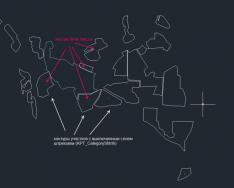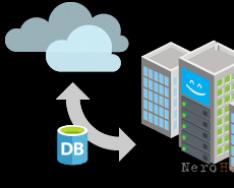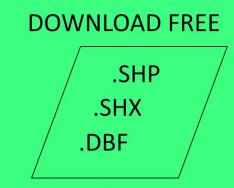Dobré ráno, vítejte u svého manažera. Po roce 2013 je to pro někoho důležité, pro někoho snadné, je čas běžet, ale je důležité vědět, že jedna nanosekunda je 10 −9 S. pak už jen letět. V tomto článku vás budeme informovat o novince společnosti Entensys, jejíž tři partneři jsou UserGate Proxy & Firewall 6.2.1.
Z pohledu administrace verze 6.2 UserGate Proxy & Firewall 5.2F, jejíž implementace je v naší praxi IT outsourcingu úspěšně praktikována, prakticky neexistuje. Jako laboratorní centrum využijeme Hyper-V a dva virtuální stroje první generace, serverovou část na Windows Server 2008 R2 SP1 a klientský Windows 7 SP1. Z nějakého neznámého důvodu nelze UserGate verze 6 nainstalovat na Windows Server 2012 a Windows Server 2012 R2.
Co je tedy proxy server?
Proxy server(z anglického proxy - „representative, respekt“) - služba (soubor programů) v počítačových sítích, která umožňuje klientům zadávat nepřímé požadavky na jiné služby třetích stran. Zpočátku se klient připojí k serveru proxy a požádá o přenos zdroje (například e-mailu) na jiný server. Potom se proxy server buď připojí k zadanému serveru a vezme si z něj prostředek, nebo načte zdroj z výkonné mezipaměti (v případech, kdy má proxy mezipaměť). V některých případech může proxy server pro zvláštní účely změnit odpověď klienta nebo serveru. Proxy server vám také umožňuje chránit počítač klienta před různými útoky typu edge a pomáhá zachovat anonymitu klienta.
CotakUserGate Proxy a Firewall?
UserGate Proxy a Firewall– jedná se o komplexní řešení pro připojení uživatelů k internetu, které zajistí plný provoz, propojení přístupu a vytvoření možnosti pečlivé ochrany.
Pojďme se blíže podívat na to, jaká rozhodnutí Entensys pro svůj produkt dělá, jak je řešen provoz, jak je oddělen přístup a jaké ochranné funkce poskytuje UserGate Proxy & Firewall.
Proč se vyvíjí?UserGate?
UserGate se skládá z mnoha částí: serveru, administrační konzole a řady doplňkových modulů. Server je hlavní částí proxy serveru, ve které jsou implementovány všechny jeho funkční schopnosti. Server UserGate poskytuje přístup k internetu, udržuje provoz, vede statistiky o práci klientů v síti a plní mnoho dalších úkolů.
UserGate Administration Console je program určený pro použití serverem UserGate. Administrační konzole UserGate komunikuje se serverovou částí pomocí speciálního zabezpečeného protokolu přes TCP/IP, který umožňuje vzdálené přihlášení do administrace serveru.
UserGate obsahuje další tři moduly: „Web Statistics“, „UserGate Authorization Client“ a modul „Add-on Control“.
Server
Instalace serverové části UserGate je ještě jednodušší, s jediným přihlášením - výběrem databáze během procesu instalace. Přístup k databázi je možný přímo (pro načtenou databázi Firebird) nebo přes ODBC ovladač, který umožňuje serveru UserGate pracovat s databázemi v téměř jakémkoli formátu (MSAccess, MSSQL, MySQL). Po databázi Firebird následují vikoři. Pokud jste se rozhodli upgradovat UserGate z předchozích verzí, budete se muset s databází statistik rozloučit, protože: U souboru statistik je podporován pouze převod zůstatků na běžných účtech, samotné statistiky návštěvnosti se nepřenesou. Změna databáze způsobila problémy s produktivitou staré databáze a omezení její velikosti. Nová databáze Firebird takové nedostatky neobsahuje.
Spusťte konzolu pro správu.
Konzola je nainstalována na virtuálním počítači serveru. Při prvním spuštění se na stránce „Připojení“ otevře konzola pro správu, která je připojena k serveru localhost pro účet správce. Heslo připojení nebylo nastaveno. Administrační konzolu můžete připojit k serveru poklepáním na řádek localhost-administrator nebo kliknutím na tlačítko připojit na panelu serveru. Připojení můžete vytvořit v administrační konzoli UserGate.
Nakonfigurovaná připojení mají následující parametry:
- Název serveru je stejný jako název připojení;
- Jméno klienta – přihlašovací jméno pro připojení k serveru;
- Adresy serverů – název domény nebo IP adresa serveru UserGate;
- Port – TCP port, který se používá pro připojení k serveru (používá se port 2345);
- Password – heslo pro připojení;
- Před připojením požadovat heslo – tato volba umožňuje zobrazit dialog pro zadání uživatelského jména a hesla při připojování k serveru;
- Automaticky připojit k tomuto serveru – administrační konzole se po spuštění automaticky připojí k tomuto serveru.
Při prvním spuštění serveru se systém vyzve k zadání hlavního instalačního serveru, jak jsme určili. Nastavení konzoly pro správu jsou uložena v souboru console.xml umístěného v adresáři %UserGate%\Administrator.
Nastavení připojení za NAT. Odstavec “Nastavení Zagalni NAT” Umožňuje nastavit hodnotu časového limitu pro připojení NAT pro protokoly TCP, UDP a ICMP. Hodnota časového limitu udává životnost připojeného serveru přes NAT po dokončení přenosu dat přes spojení. Zalishim za propagaci tse nalashtuvannya.
Detektor útoku– Toto je speciální možnost, která vám umožňuje použít vnitřní mechanismus pro odemknutí a zablokování skeneru portů nebo se pokusit obsadit všechny porty serveru.
Blokovat podle řádku prohlížeče– Seznam prohlížečů User-Agent, které mohou být blokovány proxy serverem. Tobto. Můžete například zabránit starším prohlížečům, jako je IE 6.0 nebo Firefox 3.x, v přístupu k internetu.
Rozhraní
Sekce rozhraní je hlavní na nakonfigurovaném serveru UserGate, protože znamená takové body, jako je správnost toku provozu, možnost vytvářet pravidla pro provizorní obrazovku a vymezení šířky internetového kanálu pro provoz jiného typ, stanovená hodnota mezi hranicemi a pořadím zpracování paketů ovladačem NAT. Záložka „Rozhraní“ vybírá požadovaný typ rozhraní. Takže pro adaptér připojený k internetu vyberte typ WAN, pro adaptér připojený k místní síti typ LAN. Přístup k internetu pro sdílení VM, rozhraní s adresou 192.168.137.118 bude WAN adaptér, vyberte požadovaný typ a označte „Nastavit“. Poté server znovu zabezpečíme.
Koristuvachi a skupiny
Přístup k internetu je povolen pouze uživatelům, kteří úspěšně dokončili autorizaci na serveru UserGate. Program podporuje následující způsoby autorizace pro klienty:
- Za IP adresou
- Mimo rozsah IP adres
- Za IP+MAC adresou
- Za MAC adresou
- Autorizace pomocí metod HTTP (HTTP-základní, NTLM)
- Autorizace pomocí přihlašovacího jména a hesla (Autorizační klient)
- Snadná možnost autorizace prostřednictvím Active Directory
Chcete-li použít další tři způsoby autorizace, musíte na pracovní stanici klienta nainstalovat speciální program – autorizačního klienta UserGate. Standardní balíček MSI (AuthClientInstall.msi) lze stáhnout z adresáře %UserGate%\tools a lze jej použít k automatické instalaci zásad skupiny v Active Directory.
Pro uživatele terminálu je k dispozici možnost „Autorizace přes HTTP“. Tato možnost je povolena v části Upřesnit nastavení administrátorské konzole.
Můžete vytvořit nový koristuvach přes bod Přidejte nový koristuvach nebo stisknutím tlačítka Přidat na panelu keruvannya na stránce Koristuvachi a skupiny.
Existuje další způsob, jak přidat data do účtu - skenování sekvence požadavků ARP. Musíte stisknout prázdné v administrátorské konzoli na stránce koristuvachi a bod vibrati naskenujte místní míru. Dále nastavte parametry lokálního měření a zkontrolujte výsledky skenování. V důsledku toho uvidíte seznam klientů, které lze přidat do UserGate. Dobře, zkontrolujeme to, vyrazíme to „Naskenovat místní míru“
Parametry k nastavení:
Pratsyuє!
Dodaemo koristuvacha
UserGate má prioritu autentizace, nejprve fyzické a poté logické. Tato metoda již není spolehlivá, protože Můžete změnit svou IP adresu. Potřebujeme importovat záznamy účtů Active Directory, které můžeme snadno importovat kliknutím na tlačítko „Importovat“, poté na „Vybrat“ a název položky našeho účtu „Ok“, „Ok“.
Vyberte "Skupina", deaktivujte "výchozí"
Zadejte „OK“ a uložte změny.
Naše koristuvach dodaniy bez problémů. AD skupiny je také možné synchronizovat v záložce „Skupiny“.
Nastavení proxy služeb na UserGate
Server UserGate má integrované proxy servery: HTTP (s podporou režimu „FTP přes HTTP“ a HTTPS - metoda Connect), FTP, SOCKS4, SOCKS5, POP3 a SMTP, SIP a H323. Nastavení proxy serveru naleznete v administrační konzoli v sekci Služba → Nastavení proxy. Mezi hlavní parametry proxy serveru patří: rozhraní a číslo portu, na kterém proxy běží. Podívejme se tedy například na použití HTTP proxy na našem LAN rozhraní. Přejdeme na „Nastavení proxy“, vyberte HTTP.
Vyberte naše rozhraní, dokončete vše, co musíte udělat, a stiskněte „OK“
Vikoristanny k jasnozřivému režimu
Funkce „Clear mode“ je dostupná pro nakonfigurované proxy servery, pokud je server UserGate nainstalován současně s ovladačem NAT. V rozšířeném režimu ovladač NAT UserGate naslouchá standardním servisním portům: 80 TCP pro HTTP, 21 TCP pro FTP, 110 a 25 TCP pro POP3 a SMTP na okrajových rozhraních počítače, na kterém je spuštěna UserGate. Pokud jsou detekovány požadavky, jsou přeneseny na proxy server UserGate. Při použití transparentního režimu v back-endových programech není potřeba uvádět adresu a port proxy serveru, což zcela nahrazuje práci administrátora při udělování přístupu do lokální sítě k Internetu. U středně konfigurovaných pracovních stanic však musí být jako brána uveden server UserGate a je nutné zadat adresu serveru DNS.
Poštovní proxy od UserGate
Mail proxy servery v UserGate jsou navrženy pro práci s protokoly POP3 a SMTP a pro antivirovou kontrolu poštovního provozu. Při volbě pokročilého režimu provozu jsou POP3 a SMTP proxy konfigurovány pro poštovního klienta na klientské pracovní stanici a nejsou konfigurovány, což odpovídá možnosti přímého přístupu do Internetu.
Vzhledem k tomu, že proxy server UserGate POP3 je nakonfigurován v režimu naslepo, pak při nastavování poštovního klienta na pracovní stanici uživatele v adresním poli serveru POP3 musíte zadat IP adresu počítače s UserGate, což je port, který poskytuje POP3 proxy UserGate. Přihlášení pro autorizaci na vzdáleném POP3 serveru je navíc uvedeno ve standardním formátu: emailové adresy@adresy POP3_serveru. Například pokud dopisovatel obdrží poštovní zástěnu [e-mail chráněný], pak jako přihlašovací jméno na POP3 proxy UserGate bude muset poštovní klient zadat: use [e-mail chráněný]@pop.mail123.com. Tento formát je nezbytný pro server UserGate pro přiřazení adresy vzdáleného POP3 serveru.
Pokud je UserGate SMTP proxy vicorized ve slepém režimu, pak při konfiguraci proxy musíte uvést na IP adresu port SMTP serveru, že UserGate bude vítězem pro stahování listů. V tomto případě musíte v nastavení poštovního klienta na klientské pracovní stanici v poli Adresa serveru SMTP uvést na adresu IP serveru UserGate port, který odpovídá proxy serveru UserGate SMTP. Pokud je k tomu vyžadována autorizace, je nutné v nastavení poštovního klienta zadat přihlašovací jméno a heslo, které odpovídá SMTP serveru, jak je uvedeno v nastavení SMTP proxy v UserGate.
No, zní to skvěle, vyhledáme pomoc na mail.ru.
Nejprve povolíme POP3 a SMTP proxy na našem serveru. Když je povolen POP3, je pro rozhraní LAN k dispozici standardní port 110.
A také přepněte zaškrtávací políčko na „Prosperous Proxy“ a označte „Ok“ a „Zastosuvat“
Zrušíme zaškrtnutí políčka „Visionary mode“ a do pole smtp.mail.ru zapíšeme „Parametry vzdáleného serveru“. Proč se obtěžovat pouze s jedním serverem? A přenosová osa: je přenášena z organizace na jeden smtp server a je také uvedena v nakonfigurovaném SMTP proxy.
První pravidlo pro POP3 může vypadat takto.
Kamarádovi, jak řekl bi Oleksandr Něvský "Náprava tak náprava"
Nezapomeňte na tlačítko „Zmrazit“ a přejděte k nastavení klienta. Jak si pamatujeme: „Vzhledem k tomu, že proxy server UserGate POP3 je nakonfigurován v režimu naslepo, pak při nastavování poštovního klienta na pracovní stanici userGate musí být adresa serveru POP3 specifikována na IP adresu počítače s UserGate tímto portem. které servery proxy UserGate POP3 představují. Kromě toho je přihlašovací jméno pro autorizaci na vzdáleném serveru POP3 uvedeno ve standardním formátu: e-mailové adresy@adresy_POP3_serveru." Diemo.
Nejprve se přihlásíte do autorizačního klienta, poté standardně otevřete Outlook, v naší aplikaci jsem vytvořil testovací emailovou obrazovku [e-mail chráněný], a konečná úprava, která ukazuje náš snímek obrazovky ve vyspělém formátu pro UserGate [e-mail chráněný]@pop.mail.ru, stejně jako servery POP a SMTP a naši proxy adresu.
Vyraženo „Opětovné ověření záznamu v cloudu...“
Účel portů
UserGate podporuje funkci Port Forwarding. Server UserGate kvůli pravidlům pro rozpoznávání portů přesměrovává požadavky klienta na další port zadaného síťového rozhraní počítače, na kterém je spuštěna UserGate, na jinou zadanou adresu a port, např. na jiný počítač v lokální síti. Funkce Port Forwarding je dostupná pro protokoly TCP a UDP.
Přiřazení portů slouží k zajištění přístupu z internetu k interním zdrojům společnosti, v kontextu parametru Autorizace po volbě Instrukce Coristuvach, jinak není přesměrování na port akceptováno. Nezapomeňte zapnout „Vzdálená plocha“.
Nastavení mezipaměti
Jedním z účelů proxy serveru je ukládání okrajových zdrojů do mezipaměti. Ukládání do mezipaměti snižuje potřebu připojení k internetu a zrychluje přístup k často používaným zdrojům. Proxy server UserGate ukládá do mezipaměti provoz HTTP a FTP. Dokumenty uložené v mezipaměti jsou umístěny v místní složce %UserGate_data%\Cache. Při nastavování mezipaměti určíte: limitní velikost mezipaměti a dobu ukládání dokumentů uložených v mezipaměti.
Antivirová kontrola
Server UserGate má tři integrované antivirové moduly: antivirus Kaspersky Lab, Panda Security a Avira. Všechny antivirové moduly jsou navrženy tak, aby kontrolovaly příchozí provoz přes HTTP, FTP a poštovní proxy servery UserGate a také odchozí provoz přes SMTP proxy.
Nastavení antivirových modulů naleznete v administrační konzoli v sekci Služba → Antivirus. U skin antiviru můžete určit, které protokoly je třeba ověřovat, nastavit frekvenci aktualizace antivirových databází a také určit URL, které není třeba ověřovat (volba Filtr URL). Navíc v nastavení můžete označit skupinu klientů, jejichž provoz nevyžaduje antivirovou kontrolu.
Před zapnutím antiviru je třeba aktualizovat základy.
Po prostudování většiny funkcí přejděme k těm často používaným, a to „Traffic Management“ a „Add-on Control“.
Systém pravidel řízení provozu
Server UserGate má schopnost poskytovat klientům přístup k internetu pomocí dalších pravidel řízení provozu. Pravidla řízení provozu jsou navržena tak, aby zablokovala přístup ke stávajícím síťovým zdrojům, vytvořila hranici pro tok provozu, vytvořila distribuci práce koristuvachů na internetu a také omezila řady koristuvachů.
Naše aplikace má přístup ke koristuvachevy, která má ve své aplikaci až do jakéhokoli zdroje hádanky vk.com. Za tímto účelem přejděte na „Řízení provozu – pravidla“
Nazvěme pravidlo „Ukončit spojení“
Po přidání na stránky přejdeme na další parametr, vybereme skupinu nebo zákazníka, pravidlo lze nastavit pro zákazníka i skupinu, v naší kategorii „Uživatel“.
Ovládání příslušenství
Politika řízení přístupu k internetu měla logické rozšíření z pohledu modulu „Kontrola doplňků“ (Application Firewall). Administrátor UserGate může povolit nebo zablokovat přístup k internetu nejen uživatelům účtu, ale také programům třetích stran na pracovní stanici provozovatele účtu. K tomuto účelu je třeba na pracovní stanici počítače nainstalovat speciální program App.FirewallService. Instalaci balíčku lze provést buď prostřednictvím nainstalovaného souboru, nebo prostřednictvím doprovodného balíčku MSI (AuthFwInstall.msi), který se nachází v adresáři %Usergate%\tools.
Pojďme do modulu „Kontrola doplňků - Pravidla“ a vytvořte ochranné pravidlo, například pro blokování spuštění IE. Můžete jednoduše přidat skupinu, pojmenovat ji a poté pro skupinu nastavit pravidlo.
Když vybereme naši vytvořenou skupinu pravidel, můžeme zaškrtnout políčko „Pravidla pro přizpůsobení“ a tento typ pravidla bude přidán do skupiny „Výchozí_pravidla“
Zastosovuyemo vládne až do koristuvach v orgánech koristuvach
Nyní na klientskou stanici nainstalujeme Auth.Client a App.Firewall, po instalaci může být IE blokován dříve vytvořenými pravidly.
Jak všichni víme, pravidlo bylo formulováno, nyní zapněte pravidla pro koristuvach, abychom si přečetli pravidla pro web vk.com. Po aktivaci pravidla na serveru uživatelské brány je potřeba zkontrolovat 10 hodin (hodina synchronizace se serverem). Snažíme se získat přímé rozkazy
Zkoušíme to přes vyhledávací systém google.com
Yak Bachimo pravidla fungují bez problémů.
Tento článek se zabývá malou částí jeho funkce. Možné úpravy obrazovky ohraničení, pravidla směrování a pravidla NAT jsou vynechány. UserGate Proxy & Firewall nabízí velký výběr řešení a mnoho dalšího. Výrobek se ukázal jako velmi dobrý a hlavně snadno nastavitelný. Jsme vítězem v údržbě klientských IT infrastruktur pro nejnovější standardní úkoly!
Organizace bezpečného přístupu k internetu pro uživatele místní sítě je jedním z nejrozsáhlejších úkolů, kterým musí správci systému čelit. Tim není o nic méně, stále volá po spoustě útrap a jídla. Jak můžeme například zajistit maximální bezpečnost a zabezpečení?
Vstupte
Dnes se podíváme na to, jak uspořádat veřejný přístup k internetu pro internet nějaké hypotetické společnosti. Je přijatelné, aby se jejich počet pohyboval v rozmezí 50-100 osob a v lokální síti budou aktivovány všechny služby potřebné pro tyto informační systémy: Windows doména, oficiální poštovní server, FTP server.
Pro plný přístup použijeme řešení s názvem UserGate Proxy & Firewall. Je zde řada zvláštností. Především ruská technologie se používá k výrobě velkého množství lokalizovaného zboží. Jiným způsobem má více než desetinásobnou historii. Ale nagolovnishe – to je neustálý vývoj produktu.
První verze tohoto řešení byly docela jednoduché proxy servery, které dokázaly zabezpečit pouze více připojení k internetu a udržovat o tomto připojení statistiky. Největší rozmach středních je v sestavení 2.8, což je stále možné v malých kancelářích. Zbývající verzi již samotní prodejci nenazývají proxy serverem. Podle jejich slov se jedná o plnohodnotné UTM řešení, které pokrývá celou řadu úkolů souvisejících s bezpečností a kontrolou akcí firemních operátorů. Pojďme se divit, proč tomu tak je.
Laryngeal UserGate Proxy & Firewall
Proces instalace úroku má dvě fáze (ostatní kroky jsou standardní pro instalaci jakéhokoli softwaru). Prvním je výběr komponentů. Kromě základních souborů potřebujeme nainstalovat další čtyři součásti serveru – VPN, dva antiviry (Panda a Kaspersky Antivirus) a monitor cache.
Modul VPN serveru se instaluje podle potřeby, pokud společnost plánuje poskytovat vzdálený přístup k satelitům nebo kombinovat několik vzdálených připojení. Antivirus lze nainstalovat pouze v případě, že má společnost licenční licenci. Přímo na bráně je možné skenovat internetový provoz, lokalizovat a blokovat škodlivý software. Cache Viewer zajišťuje prohlížení webových stránek uložených v mezipaměti proxy serveru.
Další funkce
Plot nechtěných stránek
Řešení je založeno na technologii Entensy URL Filtering. V podstatě existuje masivní databáze, která obsahuje přes 500 milionů stránek s různými jazyky, rozdělených do více než 70 kategorií. Jeho hlavní funkcí je nepřetržitý monitoring, při kterém jsou webové projekty neustále sledovány a měněny místo toho, aby byly převedeny do jiné kategorie. To vám umožní filtrovat všechny nežádoucí stránky s vysokou přesností pouhým výběrem kategorií skladeb.
Použití Entensys URL Filtering zvyšuje bezpečnost procházení internetu a také zvyšuje efektivitu internetových bezpečnostních služeb (pro ochranu sociálních sítí, důležitých stránek atd.). Tato webová stránka zdůrazňuje přítomnost placeného předplatného, které musí být provedeno okamžitě.
Nakonec distribuční sklad obsahuje další dvě komponenty. První z nich je „Administrator Console“. Tento program je určen, jak název napovídá, ke spuštění UserGate Proxy & Firewall serveru. Jeho hlavní vlastností je možnost vzdáleného připojení. Správci nebo osoby odpovědné za internet tedy nepotřebují přímý přístup k internetové bráně.
Další doplňkovou součástí jsou webové statistiky. V podstatě se jedná o webový server, který vám umožňuje zobrazovat statistiky hlášení z globálního sledování poskytovatelů spywaru společnosti. Z jedné strany tse, póza s nejrůznějšími pochybnostmi, hnědá a šikovná složka. Umožňuje také extrahovat data bez instalace dalšího softwaru, a to i přes internet. Navíc zabírá systémové prostředky pro internetovou bránu. A v té situaci by bylo lepší nainstalovat, pokud je víno opravdu potřeba.
Dalším krokem, který vám pomůže získat jistotu před instalací UserGate Proxy & Firewallu, je výběr databáze. V dřívějších verzích UGPF bylo možné zpracovávat pouze soubory MDB, což mělo dopad na produktivitu systému jako celku. Nyní si musíte vybrat mezi dvěma DBMS - Firebird a MySQL. Navíc, pokud nejprve vstoupíte do distribučního skladu, pak pokud vyberete další manipulace, není třeba pracovat. Pokud máte zájem používat MySQL, musíte jej nejprve nainstalovat a nakonfigurovat. Po instalaci serverových komponent je nutné připravit úlohy pro administrátory a další autorizované servery, které mohou odepřít přístup uživatelům serveru. Začít je ještě jednodušší. Stačí ze stejné distribuce nainstalovat administrační konzoli na jejich pracovní počítače.
Další funkce
Vbudovaniy VPN server
Verze 6.0 má server VPN. S touto pomocí můžete organizovat krádeže ze vzdáleného přístupu bezpečnostních společností do lokální sítě nebo kombinovat vzdálené sítě různých poboček organizace do jednoho informačního prostoru. Tento server VPN má všechny potřebné funkční schopnosti pro vytváření tunelů server-server a klient-server a směrování mezi pododděleními.

Základní úprava
Veškerá konfigurace UserGate Proxy & Firewallu se provádí pomocí přídavné konzole. Po instalaci je již vytvořeno připojení k místnímu serveru. Pokud jste jej však smazali, budete muset připojení vytvořit ručně zadáním IP adresy nebo názvu hostitele internetové brány, hraničního portu (pro 2345) a parametrů autorizace.
Po připojení k serveru musíme nejprve nakonfigurovat okrajová rozhraní. To lze provést na záložce „Interface“ v sekci „UserGate Server“. Síťová karta, jako „překvapení“ v místní síti, je nastavena na typ LAN a možnost připojení pro všechna připojení je WAN. Připojením citlivým na čas, jako jsou PPPoE, VPN, je automaticky přiřazen typ PPP.
Pokud má společnost dvě nebo více připojení ke globální síti, z nichž jedno je primární a druhé záložní, lze nastavit automatické zálohování. Je snadné vydělat peníze. Stačí přidat požadovaná rozhraní do seznamu rezervních, určit jeden nebo více řídicích prostředků a poté je zkontrolovat. Princip fungování tohoto systému je následující. UserGate automaticky kontroluje dostupnost kontrolních míst v určeném intervalu. Jakmile přestane být slyšet zápach, produkt se bez asistence správce automaticky přepne na záložní kanál. V tomto případě bude pokračovat kontrola dostupnosti řídicích prostředků za hlavním rozhraním. A jakmile se to podaří, opětovné připojení se automaticky obnoví. Jediné, co je potřeba během hodiny seřizování respektovat, je výběr ovládacích prostředků. Stačí si vzít pár skvělých stránek, jejichž stabilní provoz je prakticky zaručen.
Další funkce
Řízení hraničních programů
UserGate Proxy & Firewall má tak silnou schopnost jako ovládání hraničních rozšíření. Cílem je zablokovat přístup k internetu pro jakýkoli neautorizovaný software. V rámci úpravy ovládání vznikají pravidla, která povolují nebo blokují práci různých programů (s regulovanými verzemi i bez nich). Mohou specifikovat konkrétní IP adresy a důležité porty, což vám umožní doladit přístup a umožní vám zobrazit více skladeb na internetu.
Řízení programu vám umožňuje stanovit jasnou podnikovou politiku týkající se výběru programů a často se vyhnout rozšiřování zbytečného softwaru.
Poté můžete přejít přímo k nastavení proxy serverů. Všechna výše uvedená řešení jsou implementována: pro protokoly HTTP (včetně HTTPs), FTP, SOCKS, POP3, SMTP, SIP a H323. To je prakticky vše, co byste mohli potřebovat k provozování konkurenční společnosti na internetu. Propagační společnosti nemusí používat HTTP proxy, kterou lze aktivovat pro spotřebu.

Proxy servery v UserGate Proxy & Firewall mohou fungovat ve dvou režimech – primární a transparentní. Prvním krokem je mluvit o tradičních proxy. Server přijímá požadavky od klientů a předává je externím serverům a přenáší výstup klientům. Toto je tradiční řešení, ale toto má své vlastní nekonzistence. Zokrem, je potřeba na vašem počítači lokálně nastavit softwarový program, který slouží k práci na internetu (internetový prohlížeč, emailový klient, ICQ atd.). To je evidentně skvělá práce. Častěji než ne, jak svět instaluje nový software, stává se to znovu.
Při výběru transparentního režimu je vyžadován speciální ovladač NAT, který je součástí instalační sady. Naslouchá všem portům (80. pro HTTP, 21. pro FTP atd.), detekuje požadavky, které k nim přicházejí, a předává je proxy serveru a signály jsou dále mazány. Toto rozhodnutí bylo přijato, aby znamenalo, že již není potřeba přizpůsobovat software na klientských počítačích. Jediné, co je potřeba, je zadat IP adresu internetové brány jako hlavní brány pro mezipřipojení všech pracovních stanic.
Dalším krokem je resetování DNS dotazů. Jsou dva způsoby, jak vydělat peníze. Nejjednodušší z nich je povolit předávání DNS. Když k tomu dojde, DNS dotazy, které směřují na internetovou bránu od klientů, jsou přesměrovány na cílový server (můžete vybrat jak DNS server z prostředních parametrů připojení, tak jakékoli jiné DNS servery).

Další možností je vytvořit pravidlo NAT, které přijímá požadavky na portu 53 (standard pro DNS) a přeposílá je externě. V tomto případě však budete muset buď ručně zaregistrovat servery DNS na všech počítačích v nastavení připojení třetích stran, nebo nakonfigurovat vynucení dotazů DNS prostřednictvím internetové brány ze serveru řadiče domény.
Keruvannya koristuvachami
Po dokončení základního nastavení můžete přejít k práci s Koristuvachovými. Je třeba začít vytvářet skupinu, aby bylo možné sloučit cloudové záznamy. K čemu je to potřeba? Především pro další integraci s Active Directory. V opačném případě mohou být skupinám přidělena pravidla (o nich budeme hovořit později), čímž se umožní přístup velkému počtu členů.
V blízké budoucnosti bude zapsána do systému koristuvachiv. Peníze můžete vydělávat třemi různými způsoby. První z nich, ruční vytvoření záznamu založeného na kůži, není z žádného rozumného důvodu jasné. Tato možnost je vhodná pouze pro malá opatření z důvodu malého počtu operátorů. Další metodou je skenování podnikové databáze s ARP požadavky, při kterém si systém sám vygeneruje seznam možných cloudových záznamů. My však volíme třetí, nejoptimálnější možnost z hlediska jednoduchosti a snadnosti správy – integraci s Active Directory. Záleží na pořadí výtvorů dřívějších skupin. Nejprve je potřeba vyplnit základní integrační parametry: uvést doménu, adresu vašeho řadiče, login a heslo řadiče s potřebnými přístupovými právy k novému a také interval synchronizace. Poté je třeba skupiny UserGate přiřadit k jedné nebo více skupinám z Active Directory. Naštěstí zde diskuse končí. Po uložení všech parametrů synchronizace bude synchronizace obnovena v automatickém režimu.
Uživatelé, kteří vytvoří během autorizace, použijí autorizaci NTLM místo autorizace pro přihlášení k doméně. Jedná se o velmi jednoduchou možnost, protože pravidlem je, že systém zpracovává provoz bez ohledu na to, na kterém počítači uživatel sedí.
Tento způsob autorizace však vyžaduje další bezpečnostní program – speciálního klienta. Tento program funguje na stejné úrovni jako Winsock a přenáší parametry autorizace klienta do internetové brány. Tato distribuce je součástí balíčku UserGate Proxy & Firewall. Klienta můžete rychle nainstalovat na všechny pracovní stanice pomocí skupinových zásad Windows.
NTLM autorizace zdaleka není jedinou metodou autorizace pro kybernetické bezpečnostní společnosti pro práci na internetu. Pokud například organizace praktikuje těsné propojení pracovníků s pracovními stanicemi, můžete je použít k identifikaci pracovníků podle IP adresy, MAC adresy nebo jejich připojení. Pomocí těchto metod můžete organizovat přístup ke globální síti různých serverů.
Kontrola koristuvachů
Jednou z významných výhod UGPF jsou široké možnosti kontroly cyst. Jsou implementovány pomocí systému pravidel řízení provozu. Princip tohoto robota je velmi jednoduchý. Správce (nebo jiný zástupce) vytváří soubor pravidel, z nichž každé je jedna nebo několik myslí vyškolených a určených k tomuto účelu. Tato pravidla platí pro místní obchodníky nebo celé jejich skupiny a umožňují automatické sledování jejich práce na internetu. Téměř všechny možné akce byly provedeny. Nejprve uzavřete spojení. Umožňuje například chránit obsah starých souborů, zabránit šíření nepotřebných stránek a podobně. Další akcí je změna tarifu. Je to zvýrazněno v tarifním systému, který je integrován do produktu, který je vidět (my to nevidíme, protože to není zvlášť relevantní pro podniková opatření). Tato akce umožňuje zapnout provoz shromažďovaný v rámci tohoto připojení. V tomto případě nejsou předávané informace zahrnuty při vykazování ročního, měsíčního nebo měsíčního příjmu. No, pojďme se rozhodnout, jediné, co zbývá, je snížit tekutost na zadanou hodnotu. Je velmi snadné jej použít, aby se zabránilo ucpání kanálu, když se jedná o velké soubory a důležité jiné podobné úkoly.
V pravidlech řízení provozu je více než deset mozků. Jejich akce jsou poměrně jednoduché, například maximální velikost souboru. Toto pravidlo platí, když se uživatelé pokusí získat soubor větší než zadaná velikost. Ostatní mysli jsou svázány až do jedné hodiny. Samozřejmě mezi nimi můžete mít na mysli rozvrh (určený hodinou a dnem v roce) a svatý (určený určeným dnem).
Největší zájem však vzniká v myslích spojených s weby a obsahem. Zokrem lze zablokovat nebo instalovat jiné akce na konkrétní typy obsahu (například video, zvuk, komprimované soubory, text, obrázky atd.), konkrétní webové projekty nebo účel jejich kategorií (k čemuž slouží Entensys Technologie filtrování URL, div. .
Je pozoruhodné, že jedno pravidlo může oslovit mnoho myslí. V tomto případě může správce uvést, kdo bude muset pokaždé zrušit - pro rozvoj všech myslí nebo kterékoli z nich. To vám umožňuje vytvořit i malou internetovou politiku ze strany uživatelů internetu společnosti, která pokrývá velké množství různých nuancí.
Úprava okraje obrazovky
Neviditelnou částí ovladače UserGate NAT je hraniční obrazovka, která pomáhá odhalit různé problémy spojené se zpracováním pohraničního styku. Pro nastavení vikorystu jsou vyžadována speciální pravidla, která mohou být jednoho ze tří typů: překlad adres hran, směrování a firewall. Systém může mít několik pravidel. Čí stagnace smradu je v pořádku, kdo má seznam slov. Jakmile tedy provoz dorazí, musí splňovat řadu pravidel a bude mezi nimi specializace, protože jsou složitější než ostatní.
Kůže se obvykle vyznačuje třemi hlavními parametry. První byla dopravní zácpa. K internetové bráně může být jeden nebo více hostitelů, rozhraní WAN nebo LAN. Dalším parametrem je hodnota informace. Zde můžete určit rozhraní LAN nebo WAN nebo vytáčené připojení. Zbývající hlavní charakteristikou pravidla je počet služeb, ve kterých se rozšiřuje. Služba UserGate Proxy & Firewall zahrnuje dvojici rodin protokolů (TCP, UDP, ICMP, rozšířený protokol) a síťový port (nebo řadu síťových portů). Kromě toho má systém již značnou sadu nainstalovaných služeb, od obecných rozšíření (HTTP, HTTPs, DNS, ICQ) až po ty specifické (WebMoney, RAdmin, různé online hry atd.). V případě potřeby však může správce vytvořit vlastní služby, například pro popis práce online banky.

Pravidlo kůže má také akci, která je v rozporu s provozem, který je vhodný pro mysl. Jsou jen dva: dovolit a chránit. V první fázi bude provoz projíždět zadanou trasou bez přerušení, ve druhé je však blokován.
Pravidla pro překlad hranových adres využívají technologii NAT. Pomocí nich můžete nastavit přístup k internetu pro pracovní stanice s lokálními adresami. Pro tento účel je třeba vytvořit pravidlo, že cílem je rozhraní LAN a cílem je rozhraní WAN. Pravidla směrování budou v tomto případě určena, pokud se podíváte na rozhodnutí použít směrovač mezi dvěma místními sítěmi (v tomto případě je tato funkce implementována). V tomto případě lze směrování nakonfigurovat pro obousměrný přenos provozu.
Pravidla brány firewall se používají ke zpracování provozu tak, aby nesměřoval na proxy server, ale přímo na internetovou bránu. Ihned po instalaci je v systému jedno takové pravidlo, které povoluje všechny síťové balíčky. V zásadě platí, že pokud internetová brána není nakonfigurována jako pracovní stanice, lze tato pravidla změnit z „Povolit“ na „Obrana“. Jakýkoli typ aktivity na vašem počítači bude zablokován, s výjimkou tranzitních paketů NAT, které jsou přenášeny z místní sítě do Internetu a zpět.
Pravidla brány firewall umožňují globálně publikovat místní služby: webové servery, FTP servery, poštovní servery atd. Na tuto vzdálenost se k nim mohou počítače připojit přes internet. Jako příklad se můžete podívat na publikaci podnikového FTP serveru. Za tímto účelem musí správce vytvořit pravidlo, ve kterém musíte vybrat položku „Zda“ pro označení požadovaného rozhraní WAN a jako službu - FTP. Po výběru možnosti „Povolit“ vypněte vysílání provozu a v poli „Cílové adresy“ uveďte IP adresu místního FTP serveru a váš okrajový port.
Po takovém nastavení budou všechna připojení na portu 21, která jsou na okrajové kartě internetové brány, automaticky přesměrována na FTP server. Než začnete mluvit, v procesu úpravy si můžete vybrat nejen „originální“, ale jakoukoli jinou službu (nebo vytvořit lepší). V tomto případě se externí platby nepřevádějí na 21. port, ale na jiný port. Tento přístup se hodí i v těchto situacích, kdy má informační systém dvě nebo více služeb stejného typu. Můžete například organizovat přístup k hovorům na firemní portál na standardním portu HTTP 80 a přístup k webovým statistikám UserGate na portu 81.
Externí přístup k internímu poštovnímu serveru se konfiguruje stejným způsobem.
Důležitost rýže prodávané na hraniční clonu je systém prevence invaze. Funguje automaticky, detekuje na základě signatur a heuristických metod pro testování neoprávněných přítoků a jejich eliminaci blokováním zbytečných provozních toků nebo přerušením nezabezpečených připojení.
Vycpáváme sáčky
V tuto chvíli jsme se podrobně podívali na organizaci internetového přístupu společnosti k internetu. V moderních myslích to není jednoduchý proces, protože je nutné začlenit velké množství různých nuancí. Navíc jsou důležité jak technické, tak organizační aspekty, zejména kontrola nad jednáním zaměstnanců firmy.
“UserGate Proxy & Firewall v.6 Administrátorská pomoc Subst. Entry O programu Systémové funkce Instalace UserGate Proxy & Firewall Registrace Aktualizace...”
-- [ strana 1 ] --
UserGate Proxy & Firewall v.6
Jméno administrátora
Vstupte
O programu
Výhody systému
Instalace UserGate Proxy & Firewall
Registrace
Renovace a vzhled
Licenční zásady UserGate Proxy & Firewall
Administrační konzole
Nastavení připojení
Nastavení hesla pro připojení
Ověření správce UserGate
Nastavení hesla pro přístup do databáze statistik UserGate
Nastavení NAT (Network Address Translation).
Zagalni přizpůsobení
Úprava rozhraní
Zlepšete provoz v UserGate
Podpora pro záložní kanál
Koristuvachi a skupiny
Synchronizace s Active Directory
Osobní statistika Koristuvach
Podpora pro koncové zákazníky
Nastavení služeb na UserGate
Nastavení DHCP
Nastavení proxy služeb na UserGate
Podpora protokolů IP telefonie (SIP, H323)
Podpora režimu SIP Registrar
Podpora protokolu H323
Poštovní proxy od UserGate
Vikoristanny k jasnozřivému režimu
Kaskádové proxy
Účel portů
Nastavení mezipaměti
Antivirová kontrola
Plánovač UserGate
Nastavení DNS
Nastavení serveru VPN
Úprava systému a detekce invaze
Nastavení upozornění
Mezilehlá obrazovka na UserGate
Princip činnosti mezihraniční clony
Registrace této IU
Pravidla NAT
Spolupracujte s mnoha poskytovateli
Automatický výběr výstupního rozhraní
www.usergate.ru
Publikování okrajových zdrojů
Úprava pravidel filtrování
Podpora směrování
Výměna dat na UserGate
Ovládání příslušenství
Podívejte se na mezipaměť UserGate
Řízení provozu na UserGate
Systém pravidel řízení provozu
Omezení přístupu k internetovým zdrojům
Entensys filtrování URL
Stanovení dopravního omezení
Změnit velikost souboru
Filtrování podle typu obsahu
Účetní systém
Tarifikace za přístup k internetu
Periodické periody
Dynamická změna tarifů
Vzdálená správa UserGate
Nastavení vzdáleného připojení
Vidaly restartování serveru UserGate
Kontrola dostupnosti nové verze
Webové statistiky UserGate
Hodnocení účinnosti pravidel řízení provozu
Hodnocení účinnosti antivirových robotů
Wikoristanny SIP Statistics
doplněk
Kontrola integrity UserGate
Kontrola správného spuštění
Aktualizované nutriční informace
Odebírání technické podpory
www.usergate.ru
Proxy server je komplex programů, které plní roli prostředníka (z anglického „proxy“ - „prostředník“) mezi klientskými pracovními stanicemi a dalšími hraničními službami.
Rozhodnutí přenese všechny údaje o zvířatech na internet a po obdržení potvrzení je zašle zpět. Díky přítomnosti funkce cachování si proxy server pamatuje uložení pracovních stanic do nových zdrojů a při každém opakování požadavku otočí zdroj z off-line paměti, což výrazně zkracuje dobu spotřeby.
V některých případech může být výstup klienta nebo serveru upraven nebo zablokován proxy serverem, aby se zrušily úlohy písní, například aby se zabránilo infikování pracovních stanic viry.
O UserGate Proxy & Firewall je komplexní řešení pro připojení klientů k internetu, které zajišťuje plný provoz, vymezuje přístup a zajišťuje implementaci bezpečnostních opatření.
UserGate umožňuje účtovat poplatky za přístup uživatelů internetu k internetu, a to jak podle provozu, tak podle hodin práce. Správce může přidávat různé tarifní plány, vytvářet dynamické změny tarifů, automatizovat výběr/účtování poplatků a regulovat přístup k internetovým zdrojům. Pomocí hraniční obrazovky a antivirového modulu můžete chránit server UserGate a kontrolovat provoz přes něj na přítomnost škodlivého kódu. Chcete-li zajistit bezpečné připojení před organizací, můžete si vybrat mezi serverem VPN a klientem.
UserGate se skládá z mnoha částí: serveru, administrační konzole (UserGateAdministrator) a mnoha dalších modulů. Server UserGate (proces usergate.exe) je hlavní částí proxy serveru, která implementuje všechny jeho funkční schopnosti.
Server UserGate poskytuje přístup k internetu, udržuje provoz, vede statistiky o práci klientů v síti a plní mnoho dalších úkolů.
UserGate Administration Console je program určený pro použití serverem UserGate. Administrační konzole UserGate komunikuje se serverovou částí pomocí speciálního zabezpečeného protokolu přes TCP/IP, který umožňuje vzdálené přihlášení do administrace serveru.
UserGate obsahuje tři další moduly: „Web Statistics“, „Autorizační klient“ a modul „Add-on Control“.
www.entensys.ru
Výhody systému UserGate Server doporučujeme nainstalovat na počítač s Windows XP/2003/7/8/2008/2008R2/2012 připojený k internetu přes modem nebo jiné připojení. Vimogi k hardwaru serveru:
– – –
Instalace UserGate Proxy & Firewallu Postup instalace UserGate začíná spuštěním instalačního souboru a výběrem volby Installation Master. Při prvním rozhodnutí stačí zakázat možnosti zpracování. Po dokončení instalace budete muset restartovat počítač.
Registrace Pro registraci programu je třeba spustit server UserGate, připojit k serveru administrační konzoli a vybrat položku nabídky „Nápověda“ - „Registrace produktu“. Když se poprvé připojíte k administrační konzoli, objeví se registrační dialog se dvěma dostupnými možnostmi: zadejte demo klíč a zadejte plně funkční klíč. Klíč se stahuje online (protokol HTTPS) prostřednictvím odkazu na web usergate.ru.
Při registraci plnohodnotného klíče musíte zadat speciální PIN kód, který se zobrazí při nákupu UserGate Proxy & Firewallu nebo při testování služby podpory. Kromě toho musíte před registrací zadat další osobní údaje (jméno účetního, e-mailovou adresu, zemi, region). Funkce podléhají licencování včetně za účelem přidělení licence uživateli a nejsou rozšiřovány. Po načtení trvalého nebo demo klíče se server UserGate automaticky restartuje.
www.usergate.ru
Důležité! V demo režimu běží UserGate Proxy & Firewall server 30 dní. Před kontaktováním společnosti Entensy si můžete vyžádat speciální PIN kód pro rozšířené testování. Můžete si například vyžádat demo klíč na tři měsíce. Bez zadání speciálního rozšířeného PIN kódu není možné zkušební licenci znovu zrušit.
Důležité! Během provozu UserGate Proxy & Firewallu je pravidelně kontrolován stav registračního klíče. Pro správnou funkci UserGate je nutné povolit přístup k internetu přes protokol HTTPS. To je nutné pro online ověření stavu klíče. Pokud se reverze klíče třikrát nezdaří, bude licence pro proxy server zrušena a objeví se dialogové okno registrace programu. Program implementoval ošetření pro maximální počet aktivací, což je 10x. Po překročení tohoto limitu můžete produkt aktivovat pomocí klíče pouze po kontaktování služby podpory na adrese http://entensys.ru/support.
Aktualizovaná verze Novou verzi UserGate Proxy & Firewall v.6 lze nainstalovat nad předchozí verze páté rodiny. V tomto případě vás master instalace požádá o uložení nebo přepsání konfiguračního souboru serveru config.cfg a statistického souboru log.mdb. Soubory byly přesunuty do adresáře, kde je nainstalována UserGate (dále jen %UserGate%). Server UserGate v.6 podporuje instalační formát UserGate v.4.5, takže při prvním spuštění serveru bude nastavení automaticky převedeno do nového formátu.
Návratová hodnota instalací není podporována.
Respekt! Pro soubor statistik je nutné přenést bilance toků zákazníků, samotné statistiky návštěvnosti se nepřenesou.
Změna databáze způsobila problémy s produktivitou staré databáze a omezení její velikosti. Nová databáze Firebird takové nedostatky neobsahuje.
Ke vzdálenému serveru UserGate lze přistupovat prostřednictvím položky nabídky Start Programs nebo prostřednictvím položky Installed Remote Programs (Programy a součásti pro Windows 7/2008/2012) na panelu Windows Server. Po smazání UserGate ztratí instalační adresář programu všechny soubory, pokud nebyla vybrána možnost Delete All.
Licenční politika UserGate Proxy & Firewall Server UserGate je určen k poskytování přístupu k internetu místním uživatelům. Maximální počet uživatelů, kteří mohou současně provádět transakce na internetu prostřednictvím UserGate, je indikován počtem „relací“ a je indikován registračním klíčem.
Registrační klíč UserGate v.6 je jedinečný a neodpovídá předchozím verzím UserGate. V demonstračním období řešení trvá 30 dní s intervalem pěti sezení. Pojem „relace“ by neměl být zaměňován s počtem připojení k internetu nebo připojením, která uživatel spustí. Počet připojení, která můžete připojit k jednomu zákazníkovi, se může lišit, pokud je konkrétně neoddělíte.
www.usergate.ru
Antivirové moduly obsažené v UserGate (od Kaspersky Lab, Panda Security a Avira) a také modul Entensy URL Filtering jsou licencovány samostatně. V demo verzi UserGate mohou nainstalované moduly běžet 30 dní.
Pro práci s kategoriemi stránek se používá modul Entensy URL Filtering, který umožňuje robotovi pracovat v demo režimu po dobu 30 dnů. Při nákupu UserGate Proxy & Firewallu s filtrovacím modulem se podmínky licence pro Entensy URL Filtering stávají jednou cenou. Po dokončení předplatného, filtrování zdrojů, klikněte na doplňkový modul.
www.usergate.ru
Administration Console Administration Console je program navržený pro použití místními nebo vzdálenými servery UserGate. Chcete-li používat administrační konzoli, musíte spustit server UserGate výběrem možnosti Spustit server UserGate z kontextové nabídky agenta UserGate (ikona v systémové liště, poté
- "Agent"). Administrační konzolu můžete spustit prostřednictvím kontextové nabídky agenta nebo prostřednictvím položky nabídky Start Programs, pokud je konzola pro správu nainstalována na jiném počítači. Chcete-li pracovat s nastavením, musíte k serveru připojit konzolu pro správu.
Výměna dat mezi administrační konzolí a serverem UserGate probíhá protokolem SSL. Po inicializaci připojení (SSLHandshake) je dokončena jednosměrná autentizace, kdy server UserGate přenese svůj certifikát do administrační konzoly, vydaný z adresáře %UserGate%\ss l. Certifikát nebo heslo pro konzolu pro správu není vyžadováno.
Nastavení připojení Při prvním spuštění se na stránce Připojení otevře konzola pro správu, která je připojena k serveru localhost pro účet správce. Heslo připojení nebylo nastaveno. Administrační konzolu můžete připojit k serveru kliknutím na řádek localhost-administrator nebo kliknutím na tlačítko Connect na panelu serveru. Připojení můžete vytvořit v administrační konzoli UserGate. Nakonfigurovaná připojení mají následující parametry:
Název serveru je stejný jako název připojení;
Jméno klienta – přihlašovací jméno pro připojení k serveru;
Adresy serverů – název domény nebo IP adresa serveru UserGate;
Port – TCP port, který se používá pro připojení k serveru (používá se port 2345);
Password – heslo pro připojení;
Před připojením požadovat heslo – tato volba umožňuje zobrazit dialog pro zadání uživatelského jména a hesla při připojování k serveru;
Automaticky připojit k tomuto serveru – administrační konzole se po spuštění automaticky připojí k tomuto serveru.
Parametry administrační konzoly jsou uloženy v souboru console.xml umístěného v adresáři %UserGate%\Administrator\. Na straně serveru UserGate jsou uživatelské jméno a md5 hash hesla pro připojení uloženy v souboru config.cfg, který se nachází v adresáři %UserGate_data, kde %UserGate_data% je složka pro Windows XP – (C:\Documents and Settings \All www.usergate .ru Users\0 Data C:\Documents and Settings\All Users\Entensys\UserGate6) Nastavení hesla pro připojení Login a heslo pro připojení k serveru UserGate si můžete vytvořit na stránce Global Settings v části Nastavení správce. V této sekci můžete zadat TCP port pro připojení k serveru. Abyste zajistili správnou konfiguraci nových nastavení, musíte restartovat server UserGate (položka Restartovat server UserGate v nabídce agenta). Po restartu serveru je nutné zadat novou konfiguraci v nastavení připojení administrační konzole. V opačném případě se správce nebude moci připojit k serveru.
Respekt! Aby se předešlo problémům s funkčností administrační konzole UserGate, nedoporučujeme tyto parametry měnit!
Autentizace administrátora UserGate Pro úspěšné připojení administrační konzole k serveru UserGate musí administrátor projít autentizační procedurou na straně serveru.
Autentizace administrátora končí po navázání SSL připojení z administrační konzoly k serveru UserGate. Konzole odešle přihlašovací server a md5 hash hesla správce. Server UserGate bere stejná data, jaká jsou uvedena v konfiguračním souboru config.cfg.
Autentizace je považována za úspěšnou, pokud jsou data načtená z konzoly pro správu konzistentní s tím, co je zadáno v nastavení serveru. Pokud se ověření nezdaří, server UserGate odpojí SSL připojení k administrační konzoli. Výsledek autentizační procedury je zaznamenán do souboru usergate.log, který se nachází v adresáři %UserGate_data%\logging\.
Nastavení hesla pro přístup do databáze statistik UserGate statistiky Coristuvach - návštěvnost, přidělené zdroje atd.
jsou evidovány serverem UserGate ve speciální databázi. Přístup k databázi je možný přímo (pro načtenou databázi Firebird) nebo přes ODBC ovladač, který umožňuje serveru UserGate pracovat s databázemi v téměř jakémkoli formátu (MSAccess, MSSQL, MySQL). Databázi Firebirdu následují vikoristé - %UserGate_data%\usergate.fdb. Login a heslo pro přístup do databáze je SYSDBA\masterkey. Jiné heslo lze nastavit pomocí Advanced Database Settings v Administration Console.
Pokročilá nastavení NAT (Network Address Translation) Položka Pokročilá nastavení NAT umožňuje zadat hodnotu časového limitu pro připojení NAT pomocí protokolů TCP, UDP nebo ICMP. Hodnota časového limitu udává životnost připojeného serveru přes NAT po dokončení přenosu dat přes spojení. Možnost Zobrazit pokročilé protokoly je navržena tak, aby zlepšila funkčnost a umožnila v případě potřeby povolit rozšířený režim protokolování ovladače NAT UserGate.
Detektor útoků je speciální možnost, která vám umožňuje použít vnitřní mechanismus pro odemykání a blokování skeneru portů nebo testování www.usergate.ru k obsazení všech portů serveru. Tento modul pracuje v automatickém režimu a bude zapsán do souboru %UserGate_data%\logging\fw.log.
Respekt! Konfiguraci tohoto modulu lze změnit pomocí konfiguračního souboru config.cfg, sekce options.
Pokročilá nastavení Block by browser order – seznam prohlížečů User-Agent, které mohou být blokovány proxy serverem. Tobto. Můžete například zabránit starším prohlížečům, jako je IE 6.0 nebo Firefox 3.x, v přístupu k internetu.
www.usergate.ru Přizpůsobení rozhraní Sekce rozhraní (obr. 1) je hlavní částí přizpůsobení serveru UserGate, protože znamená takové body, jako je správný tok provozu, možnost vytváření pravidel pro přeshraniční provoz tap, zúžení šířky internetového kanálu pro jednotypový provoz, instalaci kanálů mezi hranice a pořadí, ve kterém ovladač zpracovává pakety.
Obrázek 1. Úprava serverových rozhraní V sekci Rozhraní jsou přestavěna všechna dostupná okrajová rozhraní serveru, na kterém je UserGate nainstalována, včetně Dial-Up (VPN, PPPoE) připojení.
U adaptéru skinu musí administrátor UserGate určit tento typ. Takže pro adaptér připojený k internetu vyberte typ WAN, pro adaptér připojený k místní síti typ LAN.
Není možné změnit typ vytáčeného připojení (VPN, PPPoE). U takových připojení server UserGate automaticky nastaví typ na rozhraní PPP.
Poklepáním na rozhraní účtu můžete zadat své uživatelské jméno a heslo pro telefonické připojení (VPN). Rozhraní je rozšířeno na seznam včetně hlavních připojení k Internetu.
Zabezpečení provozu v UserGate Provoz, který prochází serverem UserGate, se zaznamenává na server místní sítě, který je iniciátorem připojení, nebo server www.usergate.ru UserGate, který je iniciátorem připojení. Pro provoz serveru převádí statistiky UserGate speciální účetní – UserGate Server. Účet UserGate Server zaznamenává provoz pro aktualizaci antivirových databází pro instalaci modulů Kaspersky Lab, Panda Security, Avira a také provoz pro překlad názvů přes předávání DNS.
Provoz je přepravován výhradně prostřednictvím servisních hlaviček.
Do návrhu ethernetových hlaviček byla přidána další flexibilita.
Pokud jsou typy okrajových adaptérů na serveru správně specifikovány (LAN nebo WAN), provoz z přímé linky „local edge – server UserGate“ (například přesměrovaný na skryté okrajové zdroje na serveru) není pojištěn.
Důležité! Přítomnost programů třetích stran – hraničních obrazovek nebo antivirů (s funkcí ověřování provozu) – může výrazně ovlivnit správný tok provozu v UserGate. Nedoporučuje se instalovat bezpečnostní software třetích stran na počítač s UserGate!
Podpora pro záložní kanál Na straně rozhraní můžete nastavit záložní kanál. Stisknutím tlačítka Setup Master můžete vybrat rozhraní, které bude použito jako záložní kanál. Na druhé straně je implementován výběr hostitelů, který je proxy serverem kontrolován na přítomnost připojení k internetu. Ve stanoveném rozhodovacím intervalu zkontrolujeme dostupnost těchto hostitelů pomocí požadavku ICMP Echo-request. Pokud se chcete obrátit z jednoho daného hostitele, připojení se považuje za aktivní. Pokud požadovaný hostitel neobdrží připojení, připojení zůstane neaktivní a hlavní brána systému se změní na bránu záložního kanálu. Pokud vytvoříte pravidlo NAT z přiřazení speciálního rozhraní Masquerade jako cizího rozhraní, budou taková pravidla znovu vytvořena až do tabulky směrování toku. Vytvořená pravidla NAT začnou běžet přes záložní kanál.
Malyunok 2. Hlavní nastavení záložního kanálu www.
usergate.ru Jako záložní připojení může server UserGate používat ethernetové připojení (video kanál, rozhraní WAN) i vytáčené připojení (VPN, PPPoE) (rozhraní PPP). Po přepnutí na záložní internetové připojení server UserGate pravidelně kontroluje dostupnost hlavního kanálu. Jakmile bude možné program aktualizovat, bude možné připojit počítače na základě internetového připojení.
www.usergate.ru
Členové a skupiny Chcete-li získat přístup k internetu, musíte si vytvořit účty u UserGate. Pro usnadnění správy členů můžete sjednotit skupiny za územní označení nebo rovný přístup. Je logické, že nejsprávnější je organizovat korespondenty do skupiny s rovným přístupem, protože v tomto případě je výrazně jednodušší pracovat s pravidly řízení provozu. UserGate má jedinou skupinu - výchozí.
Nového zákazníka můžete vytvořit prostřednictvím položky Přidat nového zákazníka nebo kliknutím na tlačítko Přidat na panelu zákazníků na stránce skupiny Koristuvach. Existuje další způsob, jak přidat data do účtu - skenování sekvence požadavků ARP. Musíte kliknout na prázdné místo v administrátorské konzoli na stránce klienta a vybrat možnost skenování místní sítě. Dále nastavte parametry lokálního měření a zkontrolujte výsledky skenování. V důsledku toho uvidíte seznam klientů, které lze přidat do UserGate. Základní parametry zákaznického servisu (obr. 3) jsou jméno, typ oprávnění, parametr oprávnění (IP adresy, přihlašovací jméno a heslo atd.), skupina a tarif. Pro dresink všech koristuvachů přejděte do výchozí skupiny. Jméno správce účtu v UserGate může být jedinečné. V oprávněních account managera navíc můžete určit přístup účetního k webovým statistikám, nastavit interní telefonní číslo pro H323, omezit počet spojení pro účetní, povolit pravidla NAT, pravidla řízení provozu nebo pravidla pro Modul „Kontrola doplňků“.
Obrázek 3. Profil koristuvach v UserGate Koristuvach v UserGate snižuje veškerou sílu skupiny, která je splatná, navíc k tarifu, který lze přecenit.
Podle pokynů úřadů koristuvach je tarif stanoven před tarifem všech spojů koristuvach. Vzhledem k tomu, že přístup k internetu není zpoplatněn, můžete použít prázdný tarif, který se nazývá „výchozí“.
www.usergate.ru
Synchronizace s Active Directory Skupiny uživatelů UserGate lze synchronizovat se skupinami Active Directory. Pro efektivní synchronizaci s Active Directory se počítač se spuštěným UserGate Proxy & Firewallem nemusí přihlašovat do domény.
Nastavení synchronizace probíhá ve dvou fázích. V první fázi na stránce „Skupiny“ administrátorské konzole UserGate (malé 4) musíte kliknout na možnost Synchronizace s AD a zadat následující parametry:
Pojmenujte IP adresu řadiče k doménovému loginu a heslu pro přístup do Active Directory (je povoleno zadat login ve formátu UPN - User Principal Name) doba synchronizace (v sekundách) V další fázi je nutné odhalit sílu zákaznické skupiny (kontrola intervalu synchronizace izatsii) z UserGate povolte volbu „Synchronizace skupin s AD“.
V době synchronizace bude UserGate obsahovat soubory z Active Directory, které patří do vybraných skupin Active Directory. Jako typ autorizace pro importované účty bude použit typ „HTTP importovaný účet (NTLM)“.
(povoleno/zakázáno) je nastaven na odpovídající záznam účtu v doméně Active Directory.
www.usergate.ru Malyunok 4. Nastavení synchronizace s Active Directory Důležité! Pro synchronizaci je nutné zajistit průchod protokolu LDAP mezi serverem UserGate a doménovým řadičem.
www.usergate.ru Stránka s osobními statistikami profesionála v péči o pleť v UserGate má možnost zobrazit stránku statistik. Přístup na stránku osobních statistik lze získat prostřednictvím adresy http://192.168.0.1:8080/statistics.html, kde například 192.168.0.1 je místní adresa stroje UserGate a 8080 je port, na kterém je UserGate HTTP proxy server funguje. Koristuvach se může podívat na rozšířenou statistiku vašeho specialisty zkontrolováním adresy – http://192.168.0.1:8081.
Respekt! Verze 6.x má rozhraní 127.0.0.1:8080, které je vyžadováno pro webové statistiky, když je povolen proxy server UserGate HTTP. Při připojení k tomuto portu 8080 na rozhraní 127.0.0.1 bude UserGate Proxy & Firewall spuštěn, dokud nebude spuštěn proces usergate.exe
Za IP adresou Za rozsahem IP adresa Za IP+MAC adresou Za MAC adresou Autorizace pomocí HTTP (HTTP-základní, NTLM) Autorizace přes login a heslo (Autorizační klient) Jednodušší možnost autorizace přes Active Directory Pro tři- way stop žádné způsoby autorizace Na pracovní stanici operátora je nutné nainstalovat speciální doplněk - klienta. Standardní balíček MSI (AuthClientInstall.msi) lze stáhnout z adresáře %UserGate%\tools a lze jej použít k automatické instalaci zásad skupiny v Active Directory.
Šablona pro správu pro instalaci autorizačního klienta pomocí zásad skupiny Active Directory a jeho instalaci do adresáře %UserGate%\tools. Na webu http://usergate.ru/support je video návod, jak vytvořit autorizaci klienta prostřednictvím zásad skupiny.
Pokud je UserGate server nainstalován na počítači, který není přihlášen do Active Directory domény, je doporučeno použít jednodušší možnost autorizace přes Active Directory. V tomto případě server UserGate ověří přihlašovací jméno a název domény a odebere klientovi autorizaci s podobnými poli specifikovanými v profilu zákazníka, aniž by se musel vrátit k řadiči domény.
Piditrimka Terminal Coristuvach pro autorizované Coristuvachi v uživatelské bráně proxi-serveru, to je považováno za verzi 6.5, biflování speciálního programu modulu a terminálového agenta autorizati “. Distribuční balíček programů terminálového agenta je umístěn ve složce %UserGate%\tools a nazývá se TerminalServerAgent*.msi. Pro 32bitové systémy musíte použít verzi „TerminalServerAgent32.msi“ a pro 64bitové systémy TerminalServerAgent64.msi. Program obsahuje agenta, který periodicky každých 90 sekund odesílá autorizační informace o všech klientech terminálového serveru na proxy server, a ovladač zajišťující výměnu portů pro skin terminálový server. Doplněné informace o serveru a nastavených portech umožňují proxy serveru přesně identifikovat servery terminálového serveru a nastavit pro ně různé zásady řízení provozu.
Při instalaci terminálového agenta budete požádáni o zadání IP adresy proxy serveru a počtu klientů. To je nezbytné pro optimální výběr externích portů TCP\UDP terminálového serveru.
www.usergate.ru
Po instalaci agenta terminálového serveru je dotázán proxy server a pokud vše proběhne v pořádku, jsou na serveru vytvořeny tři účty s autorizací „AD login-password“ a s loginem „NT AUTHORIY\*“.
Pokud se takové servery objeví ve vaší konzoli, znamená to, že váš terminálový agent je připraven pracovat.
První metoda (synchronizace s doménou Active Directory):
V administrátorské konzoli na stránce skupiny uživatelů je k dispozici možnost „synchronizace s AD“, která vyžaduje zadání správných parametrů pro autorizaci s AD.
Poté musíte vytvořit novou skupinu klientů a v ní určit, která skupina klientů AD má být synchronizována se skupinou toků na proxy serveru. Vaši klienti se pak připojí k této místní skupině klientů UserGate Proxy. V tomto okamžiku je nastavení proxy serveru prakticky dokončeno. Pokud se potřebujete přihlásit pod svým AD na terminálový server, budete automaticky autorizováni na proxy serveru, aniž byste museli zadávat své přihlašovací jméno a heslo. Servery terminálového serveru lze použít jako standardní klienty proxy serveru s autorizací IP adres. Tobto. Bude možné sjednotit různá pravidla NAT nebo pravidla řízení provozu.
Další metoda (import klientů z domény Active Directory):
Chcete-li „importovat“ uživatele z AD, můžete jej nakonfigurovat na stránce s uživateli kliknutím na tlačítko „import“ v rozhraní administrátorské konzole UserGate.
Je nutné importovat uživatele z AD do nové lokální skupiny na proxy serveru. Výsledkem je, že všichni importovaní klienti, kteří přistupují k Internetu z terminálového serveru, budou mít přístup k Internetu s právy přidělenými proxy serveru UserGate.
Třetí metoda (obnovení lokálních cloudových záznamů terminálového serveru):
Tato metoda je vhodná pro testování práce terminálového agenta nebo problémů, pokud terminálový server není v doméně Active Directory. V této situaci musíte vytvořit nového uživatele účtu s typem oprávnění Přihlašovací doména-AD“ a v zobrazení „adresy domén“ uveďte název počítače terminálového serveru a v přihlášení – název účtu manažera, který se přihlásí k terminálovému serveru.
Varto chápe, jaké jsou akce výměny terminálových agentů:
Protokoly spravované pod TCP\UDP nelze předávat z terminálového serveru do Internetu. Například nebude možné spustit PING z vašeho serveru do Internetu přes NAT.
www.usergate.ru Maximální počet uživatelů na terminálovém serveru nesmí překročit 220, což znamená, že na jednoho uživatele nebude vidět více než 200 portů pro protokoly TCP\UDP.
Když restartujete proxy server UserGate, terminálový agent nepustí nikoho k internetu až do první synchronizace s proxy serverem UserGate (až 90 sekund).
HTTP autorizace během provozu přes transparentní proxy UserGate v.6 přidal možnost provádět HTTP autorizaci pro proxy server, který pracuje v transparentním režimu. Pokud prohlížeč na klientské pracovní stanici není nakonfigurován s proxy serverem a HTTP proxy v UserGate je povoleno v transparentním režimu, bude přesměrován na autorizační stránku jako neautorizovaný klient, kde budete muset zadat login. Heslo.
Po autorizaci není nutné tuto stránku zavírat. Autorizační stránka je pravidelně aktualizována pomocí speciálního skriptu, čímž je udržována aktivní relace přihlášení. V tomto režimu budou mít uživatelé přístup ke všem službám UserGate, včetně možnosti pracovat přes NAT. Chcete-li ukončit relaci účtu, musíte kliknout na Odhlásit na stránce autorizace nebo jednoduše zavřít kartu autorizace. a po 30-60 sekundách se autorizace na proxy serveru uvolní.
umožnit průchod paketů NetBIOSNameRequest (UDP:137) mezi serverem UserGate a řadičem domény zajistit průchod paketů NetBIOSSessionRequest (TCP:139) mezi serverem UserGate a řadičem domény zaregistrovat adresu a port HTTP proxy UserGate v prohlížeč na počítači klienta Důležité! Pro ověřování NTLM nemusí být počítač s nainstalovanou UserGate členem domény Active Directory.
Victory autorizační klient UserGate autorizační klient je síťový program, který funguje na stejné úrovni jako Winsock, který se připojuje k serveru UserGate na stejném UDP portu (port 5456 se používá pro vikorista) Přenáší autorizační parametry klienta: typ autorizace, přihlašovací jméno, heslo , atd.
www.usergate.ru
Při prvním spuštění autorizačního klienta UserGate se podívá na zaškrtávací políčko HKCU\Software\Policies\Entensys\Authclient v systémovém registru. Zde můžete změnit nastavení, která jsou odebrána prostřednictvím zásad skupiny do domény Active Directory. Pokud nebudou detekována nastavení v registru, bude nutné adresu serveru UserGate zadat ručně na třetí záložce v autorizačním klientovi. Po zadání adresy serveru musíte kliknout na tlačítko Stop a přejít na jinou záložku. Na této stránce můžete zadat parametry autorizace účtu. Nastavení autorizace klienta jsou uložena v části registru HKCU\Software\Entensys\Authclient. Servisní protokol autorizačního klienta je uložen ve složce Documents and Settings\%USER%\Application data\UserGate Client.
Kromě toho byla na stránku osobních statistik klienta odeslána zpráva k autorizaci. Aktuální vzhled autorizačního klienta můžete změnit úpravou šablony podobně jako soubor *.xml umístěný v adresáři před instalací klienta.
www.usergate.ru
Nastavení služeb v UserGate Nastavení DHCP Služba umožňuje DHCP (Dynamic Host Configuration Protocol) automatizovat proces poskytování síťových nastavení klientům v lokální síti. Pomocí serveru DHCP lze zařízení dynamicky přiřadit IP adresu, adresu brány, DNS, WINS server atd.
DHCP server povolíte přes rozhraní Add DHCP server v sekci Services v administrační konzoli UserGate nebo kliknutím na tlačítko Add na panelu serveru. V dialogovém okně, které se objevilo, musíte vybrat rozhraní edge, na kterém běží DHCP server. V minimální konfiguraci pro DHCP server stačí nastavit tyto parametry: rozsah IP adres (pool address), pro které server poskytuje adresy klientům v lokální síti; maska merezhi ta chas orendi.
Maximální velikost fondu v UserGate nesmí překročit 4000 adres. V případě potřeby můžete zakázat jednu nebo více IP adres z vybrané adresy fondu (tlačítko Blame). Trvalou IP adresu můžete svému zařízení přiřadit vytvořením samostatného připojení v sekci Rezervace. Stabilita IP adresy v případě obnovených nebo zrušených objednávek je zajištěna závazným odkazem (Rezervací) na MAC adresu zprostředkujícího zařízení. Pro vytvoření připojení stačí zadat IP adresu zařízení.
MAC adresy budou přiřazeny automaticky kliknutím na sekundární tlačítko.
Obrázek 6. Nastavení serveru DHCP UserGate
DHCP server UserGate podporuje import nastavení Windows DHCP serveru. Dříve nakonfigurovaný DHCP Windows musí být uložen v souboru. Chcete-li to provést, na serveru po instalaci Windows DHCP spusťte režim příkazového řádku (Spusťte Viconati, zadejte cmd a stiskněte Enter) a do okna zadejte příkaz: netsh dhcp server IP dump_file, kde IP - IP adresy vašeho DHCP server. Úprava importu
www.usergate.ru
K souboru lze přistupovat pomocí tlačítka dálkového ovládání na první stránce průvodce nastavením serveru DHCP.
Tyto IP adresy se čas od času zobrazují ve spodní polovině okna administrační konzole (obr. 8) spolu s informacemi o klientovi (název počítače, MAC adresa). Po zobrazení dané IP adresy můžete přidat svůj účet do UserGate, vytvořit vazbu pro MAC adresu nebo změnit IP adresu.
Malyunok 7. Adresa Vidalennya vidanikh
Shromážděné adresy IP budou během hodiny umístěny do fondu dostupných adres serveru DHCP. Operace změny IP adresy může být nezbytná, pokud počítač, který dříve požadoval adresu serveru DHCP UserGate, již není přítomen v síti nebo změnil svou MAC adresu.
Server DHCP má schopnost reagovat na požadavky klientů při zápisu do souboru wpad.dat. Chcete-li použít tento způsob nastavení proxy serveru, musíte upravit soubor šablony, který se nachází ve složce „C:\program files\entensys\usergate6\wwwroot\wpad.dat“.
Podrobnější informace o tomto způsobu odstranění nastavení proxy serveru jsou popsány na Wikipedii.
Nastavení proxy služeb v UserGate Server UserGate má integrované proxy servery: HTTP (s podporou režimu “FTP přes HTTP” a HTTPS - metoda Connect), FTP, SOCKS4, SOCKS5, POP3 a SMTP, SIP a H323. Nastavení proxy serveru pro www.usergate.ru jsou k dispozici v sekci Služby konfigurace proxy v konzole pro správu. K hlavním nastavením proxy serveru se dostanete:
rozhraní (obr. 9) a číslo portu, na kterém proxy běží.
Obrázek 8. Základní konfigurace proxy serveru Podle UserGate je specifikováno, že existuje HTTP proxy, která naslouchá na TCP portu 8080 na všech dostupných okrajových rozhraních serveru.
Chcete-li nakonfigurovat prohlížeč klienta tak, aby fungoval přes proxy server, stačí zadat adresu a port proxy v konfiguračním bodě. V Internet Exploreru lze nastavení proxy objednat v nabídce Služby prohlížeče Nastavení LAN Připojení. Při práci přes HTTP proxy nemusíte specifikovat bránu a DNS na úrovni TCP/IP připojení na klientské pracovní stanici, protože HTTP proxy sám bude přijímat jména.
Pro skin proxy server je k dispozici režim kaskádové aktivace na proxy server.
Důležité! Port zadaný v nakonfigurovaném proxy serveru se automaticky otevře na obrazovce ohraničení UserGate. Z bezpečnostního hlediska je proto doporučeno v nakonfigurovaných proxy zadávat pouze rozhraní lokálního serveru.
Důležité! Zpráva o konfiguraci různých prohlížečů na proxy server je popsána ve zvláštním článku znalostní báze Entensys.
Podpora protokolů IP telefonie (SIP, H323) UserGate implementuje funkci SIP proxy se stavovým řízením proxy SIP Registrar. SIP proxy jsou povoleny v sekci Služby Konfigurace proxy je nyní dostupná v pokročilém režimu, naslouchající portům 5060 TCP a 5060 UDP. Pokud používáte místní SIP proxy na
www.usergate.ru
na stránce Session administrační konzole se zobrazí informace o stavu aktivního připojení (registrace, hovor, přihlášení atd.) a také informace o jménu (nebo čísle) účetního, tři Hodnota hovoru je počet přenesených/odebraných bajtů. Tyto informace budou zaznamenány do statistické databáze UserGate.
Chcete-li na pracovní stanici počítače použít SIP proxy UserGate s TCP/IP napájením, musíte zadat IP adresu serveru UserGate jako bránu pro propagaci a také zadat adresu serveru DNS.
Nastavení klientské části je znázorněno na aplikaci softwarového telefonu SJPhone a poskytovatele Sipnet. Spusťte SJPhone, z kontextové nabídky vyberte Možnosti a vytvořte nový profil. Zadejte název profilu (obr. 10), například sipnet.ru. Pro typ profilu vyberte Volání přes SIP-Proxy.
Obrázek 9. Vytvoření nového profilu v SJPhone V dialogovém okně Možnosti profilu musíte zadat adresu proxy serveru vašeho poskytovatele VoIP.
Po zavření dialogu budete muset zadat údaje pro autorizaci na serveru vašeho poskytovatele VoIP (uživatelské jméno a heslo).
Malyunok 10. Nastavení profilu SJPhone www.usergate.ru Respektujte! Pokud, když je povolena SIP proxy, váš hlasový provoz neprochází jedním nebo druhým směrem, musíte buď použít STUN proxy server, nebo poslat provoz přes NAT na všech portech (ANY:FULL) pro požadované klienty. Pokud je na všech portech povoleno pravidlo NAT, musí být SIP proxy server vypnutý!
Podpora režimu SIP Registrar Funkce SIP Registrar umožňuje používat UserGate jako program PBX (Automatic Telephone Exchange) pro lokální komunikaci.
Funkce SIP Registrar pracuje současně s funkcí SIP proxy. Pro autorizaci na UserGate SIP Registrar s nakonfigurovaným SIP UAC (User Agent Client) musíte zadat:
Adresy UserGate jako adresy SIP serveru jména klienta v UserGate (bez mezer) libovolné heslo Podpora protokolu H323 Podpora protokolu H323 umožňuje používat server UserGate jako „gatekeepera“ (H323 Gatekeeper). Při konfiguraci s proxy H323 určíte rozhraní, na kterém má server naslouchat požadavkům klientů, číslo portu a také adresu a port brány H323. Pro autorizaci na UserGate Gatekeeper musí zákazník zadat přihlašovací jméno (jméno zákazníka v UserGate), heslo (jakéhokoli druhu), telefonní číslo a záznam v profilu zákazníka v UserGate.
Důležité! Pokud UserGate GateKeeper přijme volání na číslo H323, které autorizovaní klienti UserGate nevyžadují, bude hovor přesměrován na bránu H323. Hovory na bráně H323 jsou konfigurovány v režimu CallModel: Direct.
Mail proxy v UserGate Mail proxy servery v UserGate jsou navrženy pro práci s protokoly POP3 a SMTP a pro antivirovou kontrolu poštovního provozu.
Při volbě pokročilého režimu provozu jsou POP3 a SMTP proxy konfigurovány pro poštovního klienta na klientské pracovní stanici a nejsou konfigurovány, což odpovídá možnosti přímého přístupu do Internetu.
Vzhledem k tomu, že proxy server UserGate POP3 je nakonfigurován v režimu naslepo, pak při nastavování poštovního klienta na pracovní stanici uživatele v adresním poli serveru POP3 musíte zadat IP adresu počítače s UserGate, což je port, který poskytuje POP3 proxy UserGate. Přihlášení pro autorizaci na vzdáleném serveru POP3 je navíc uvedeno v přístupném formátu:
email_addresses@POP3_server_addresses. Například pokud dopisovatel obdrží poštovní zástěnu [e-mail chráněný] a poté se přihlaste
Pro proxy UserGate POP3 bude muset poštovní klient zadat:
[e-mail chráněný]@pop.mail123.com. Tento formát je nezbytný pro server UserGate pro přiřazení adresy vzdáleného POP3 serveru.
www.usergate.ru
Pokud je UserGate SMTP proxy vicorized ve slepém režimu, pak při konfiguraci proxy musíte uvést na IP adresu port SMTP serveru, že UserGate bude vítězem pro stahování listů. V tomto případě při nastavování poštovního klienta na klientské pracovní stanici musíte do pole adresy serveru SMTP zadat IP adresu serveru UserGate a port, který odpovídá proxy serveru UserGate SMTP. Pokud je k tomu vyžadována autorizace, je nutné v nastavení poštovního klienta zadat přihlašovací jméno a heslo, které odpovídá SMTP serveru, jak je uvedeno v nastavení SMTP proxy v UserGate.
Použití režimu Clearance Funkce Clearance Mode je dostupná pro nakonfigurované proxy servery, pokud je server UserGate nainstalován současně s ovladačem NAT. V rozšířeném režimu ovladač NAT UserGate naslouchá standardním servisním portům: 80 TCP pro HTTP, 21 TCP pro FTP, 110 a 25 TCP pro POP3 a SMTP na okrajových rozhraních počítače, na kterém je spuštěna UserGate.
Pokud jsou detekovány požadavky, jsou přeneseny na proxy server UserGate. Při použití transparentního režimu v back-endových programech není potřeba uvádět adresu a port proxy serveru, což zcela nahrazuje práci administrátora při udělování přístupu do lokální sítě k Internetu. U středně konfigurovaných pracovních stanic však musí být jako brána uveden server UserGate a je nutné zadat adresu serveru DNS.
Kaskádové proxy Server UserGate může zpracovávat internetová připojení buď přímo, nebo přes jiné proxy servery. Takové proxy jsou seskupeny v UserGate v sekci Služby Cascade proxy. UserGate podporuje následující typy kaskádových proxy: HTTP, HTTPS, Socks4, Socks5. Při nastavování kaskádového proxy se zadávají standardní parametry: adresy a port. Protože většina serverů proxy podporuje autorizaci, můžete v nastavení zadat přihlašovací jméno a heslo. Vytvořené kaskádové proxy budou dostupné z nakonfigurovaných proxy serverů v UserGate.
www.usergate.ru Malyunok 11 Batkovy proxy v mapování portů UserGate UserGate podporuje funkci mapování portů. Server UserGate kvůli pravidlům pro rozpoznávání portů přesměrovává požadavky klienta na další port zadaného síťového rozhraní počítače, na kterém je spuštěna UserGate, na jinou zadanou adresu a port, např. na jiný počítač v lokální síti.
Funkce Port Forwarding je dostupná pro protokoly TCP a UDP.
Obrázek 12. Přiřazení portů UserGate Důležité! V důsledku toho se porty používají k poskytování přístupu z internetu k interním zdrojům společnosti v kontextu parametru www.usergate.ru.
Nastavení mezipaměti Jedním z účelů proxy serveru je ukládání okrajových zdrojů do mezipaměti.
Ukládání do mezipaměti snižuje potřebu připojení k internetu a zrychluje přístup k často používaným zdrojům. Proxy server UserGate ukládá do mezipaměti provoz HTTP a FTP. Dokumenty uložené v mezipaměti jsou umístěny v místní složce %UserGate_data%\Cache. Při nastavování mezipaměti zadejte:
omezit velikost mezipaměti a dobu ukládání dokumentů uložených v mezipaměti.
Kromě toho můžete zvýšit ukládání dynamických stránek do mezipaměti a přenos dat z mezipaměti. Pokud je povolena volba Zachycovat provoz z mezipaměti, bude na uživatele v UserGate zaznamenáván nejen externí (internetový) provoz, ale také provoz, který je stažen z mezipaměti UserGate.
Respekt! Chcete-li zobrazit přesné záznamy v mezipaměti, musíte spustit speciální nástroj pro zobrazení databáze mezipaměti. Spouští se stisknutím pravého tlačítka myši na ikoně „UserGate Agent“ a ve třetím systému výběrem položky „Unclick browser cache“.
Respekt! Pokud jste ukradli mezipaměť a v „mezipaměti prohlížeče“ nemáte stejně jako dříve dostatek prostředků, budete pravděpodobně muset povolit výkonný proxy server pro protokol HTTP na stránce „Služby - Nastavení proxy“. “
Antivirová kontrola Server UserGate má integrovány tři antivirové moduly: antivirus Kaspersky Lab, Panda Security a Avira. Všechny antivirové moduly jsou navrženy tak, aby kontrolovaly příchozí provoz přes HTTP, FTP a poštovní proxy servery UserGate a také odchozí provoz přes SMTP proxy.
Nastavení antivirových modulů je dostupné v části Služby v administrační konzoli Anti-Virus (obr. 14). U skin antiviru můžete určit, které protokoly je třeba ověřovat, nastavit frekvenci aktualizace antivirových databází a také určit URL, které není třeba ověřovat (volba Filtr URL). Navíc v nastavení můžete označit skupinu klientů, jejichž provoz nevyžaduje antivirovou kontrolu.
www.usergate.ru
Obrázek 13. Antivirové moduly v UserGate Před spuštěním antivirových modulů je nutné zahájit aktualizaci antivirových databází a ujistit se, že jsou kompletní. Ve výrobě jsou databáze pro antivirus Kaspersky aktualizovány z webu Kaspersky Lab a pro antivirus Panda jsou aktualizovány ze serverů Entensys.
Server UserGate podporuje tři antivirové moduly současně. V tomto případě nejprve zkontrolujeme provoz Kaspersky Antivirus.
Důležité! Díky zvýšenému antivirovému skenování provozu server UserGate blokuje velké toky provozu souborů přes HTTP a FTP. Zablokování možnosti přístupu k částem souboru HTTP může způsobit problémy službě Windows Update.
Plánovač UserGate Server UserGate vytvořil plánovač úloh, který lze použít pro provádění nadcházejících úkolů: inicializace a rozšíření DialUp připojení, distribuce statistik klientům UserGate, instalace nových programů, aktualizace odstranění antivirových databází, vymazání statistická databáze, kontrola velikosti databáze.
www.usergate.ru
Obrázek 14. Nastavení plánovače Item Program Vikonati v plánovači UserGate je přístupný a pro konfiguraci sekvence příkazů (skriptů) ze souborů *.bat nebo *.cmd.
Podobní roboti:
„AKČNÍ PLÁN 2014-2015. KONFERENCE KRAJSKÝCH A RAKETOVÝCH ORGÁNŮ VLAD O PROPOJNÉM PARTNERSTVÍ PLÁN KONFERENCE REGIONÁLNÍCH A RAKETOVÝCH TĚLES POU OD A PŘED SCHOR IONAL SUSTRICHI V ROCE 2015 ROKU 1. Vstupní Konference regionálních a místních orgánů obdobného textu Partnerství - (níže CORLEAP“ nebo „Konference“) je politické fórum, které vyzývá k setkání konaném na festivalu...“
„Ředitel odboru energetické politiky a regulace geologie a nadstavby Ministerstva přírodních zdrojů Ruska A.V. Orel ztvrdl 23.9.2013. I FIRMA Ředitel odboru energetické politiky a regulace v geologii a nadstavbě Ministerstva přírodních zdrojů Ruska _ A.V. Orel "_" 2013 POGODZHENO Ředitel FGUNVP „Geologorozvidka“ V.V. Shimansky "_"_ 2013 VISNOVOK Vědecko-metodický V zájmu geologických a geofyzikálních technologií průzkumu a průzkumu pevné kůry...»
„SLOUPEK REDAKCE D VÁŽENÍ PŘÁTELÉ! Držíte v rukou první celostátní číslo časopisu New Forest Journal. Tradičně hlavním tématem byla mezinárodní výstava „Ruský les“, která se konala téměř jako v minulosti. Přirozeně jsme tento přístup neviděli ani tak jako informační pohon, ale spíše jako platformu pro rozvoj politik, strategií a taktik pro rozvoj lesnictví ze strany lesnického sektoru. Od chvíle, kdy jsme se na to podívali, jsme chtěli upozornit na práci seminářů,...“
„Program státem podporované mezioborové zkoušky je strukturován podle následujících ustanovení: o státní certifikaci absolventů federálního státního rozpočtového vzdělávacího zařízení vyššího odborného vzdělávání „Ruská akademie lidového panství a státní služby pod prezidentským Ruskem federace“ ze dne 24. června 2012, Moskva;
“Seznam Vikonavians Nechaev V.D. kerivnik Program strategického rozvoje univerzity, rektor Glazkov O.O. Kerivnik spolupracuje s Programem strategického rozvoje univerzity, prorektorka pro vědu, inovace a strategický rozvoj Sharaborova G.K. Koordinátor práce na Programu strategického rozvoje univerzity, ředitel Centra strategického rozvoje Kurátoři projektu: Sokolov E.F. Prorektor pro správní a státní bezpečnost O.S. Ognev prorektor pro vědu,...“
“UDC 91:327 Lisenko A. V. Matematické modelování jako metoda pro zkoumání fenoménu autonomie v politické geografii Tavria National University pojmenovaná po V.I. Vernadsky, m. Simferopol e-mail: [e-mail chráněný] Abstraktní. Článek zkoumá možnosti využití matematického modelování jako metody pro sledování politické geografie, odhaluje koncept územní autonomie a také faktory její geneze. Klíčová slova: matematické modelování,...”
“PRÁVA” ve městě Murmansk CERTIFIKOVANÁ PŘIJETA Ředitel pobočky na jednání odboru právního práva CHOU VPO BIEPP při městském oboru Murmansk CHOU VPO BIEPP v.m. Murmanske A.S. Korobeinikov protokol č. 2_ ze dne „_09_“_jaro_ 2014 rock „_09_“ jaro 2014 rock Základní-metodologický komplex disciplíny Historie politických a právních počátků Specialita...“
„Svěřenský fond ruského programu na pomoc rozvoji v oblasti vzdělávání (ČTĚTE) ČTĚTE RICHNY TOTAL FOR „Investice do hodnocení kvality vzdělávání, hodnocení výsledků reforem a systémů pro hodnocení počátečních úspěchů a nadsazených dovedností, banka další pomoci e jejich regionálním stranám. náš systém? jaké jsou nedostatky? Které přístupy k odstranění těchto nedostatků se ukázaly jako nejúčinnější? jako..."
„OKHUNIV ALIŠER ORIPOVYCH [e-mail chráněný] HLAVA SYLABUS PRAVIDELNÉ NÁHLEDY POHLEDY O VIKTORIZACE POLITIKA DISCIPLÍNY "VÝSLEDKY POČÁTEČNÍ PREKRIZITY A POST-MĚNY" KI ZNALOST A O VIKIV NAVCHALNIKH VIGLIADS OVLÁDAJÍCÍ SYLABUS "POČETNÉ VÝŽIVY"YCHUNRITION OF OKRUHIP [e-mail chráněný] Zagalni Vidomosti: NÁZEV Název univerzity: Taškentská lékařská akademie Zagalni Vidomosti Oddělení Zagalného a dětské chirurgie Místo poznání...”
„Výbor pro zahraniční vztahy Realizace mocenské politiky Ruské federace v Petrohradě v Petrohradě s pomocí Ruské federace za kordonem VIII. Zahraničí" 7-13 chervenya 2015 rock PROGRAM 7 chervenya: Pirogovskaya nábřeží , 5/2 Registrace účastníků, pohled "Nábor účastníka" UVAGA!..."
„Počáteční program předmaturitního studia před magisterským studiem pro obor 1-23 80 06 „Dějiny mezinárodního obchodu a současné politiky“ vychází ze standardních programů „Dějiny mezinárodního obchodu“ a „Dějiny zahraniční politiky Běloruska“ , jakož i státní programy pro speciální obory1 pro odbornosti 1 Posouzen a doporučen před schválením na jednání odboru mezinárodních záležitostí Protokol č. 10 ze 7...“
“Můžete si vybrat i projekt superraketové rusko-čínské laboratoře Vesmírné uvazovací systémy Předsunuté družice řady Meteor neodnesou radarové komplexy Unikátní spojení s ruskou vědeckou družicí Vernov, ještě to neopravili 02/ 19/2015 4 Kosmický odhad na 300...
"MINISTERSTVO ŠKOLSTVÍ A VĚDY RUSKÉ FEDERACE Federální státní rozpočtové vzdělávací zřízení vyššího odborného vzdělávání "Kemerovo státní univerzita" STVERDZHYU: rektor _ V. A. Volchek "" _ 201 4 rub. Hlavní vzdělávací program vysokoškolského vzdělávání Specializace "Kvalifikační (úroveň) specialista v oblasti mezinárodního obchodu. Forma prezenční registrace Kemerovo 2014..."
“ISLÁM NA SUCHASNÉM URALU” Oleksij Malashenko, Oleksij Starostin KVITEN 2015 ISLÁM NA SUCHASNÉM URALU Oleksiy Malashenko, Oleksiy Starostin Dánské vydání “Pracovní materiály” pro nekomerční přípravu mimořádné předslednické organizace – Moskevské Carne Center. Carnegie Endowment for International World a Carnegie Moscow Center jako organizace nezaujmou silnou pozici ve prospěch stranických politických otázek. Publikace odráží konkrétní názory autorů, kteří za to nemohou...“
„Hlavní princip Knaufu spočívá v tom, že vše musí být mitdenken (fungovat, předem pečlivě promyslet a respektovat zájmy těch, na kterých pracujete). Tento klíčový koncept se postupně uchytil v Rusku.“ Rozhovor s Yu.A. Michajlovem, generálním ředitelem LLC "KNAUF GIPS KOLPINO" Manažerské postupy ruské dceřiné společnosti mezinárodní korporace: důkazy od "KNAUF SND"* Gurkov Igor Borisovič, Kossov Volodymyr Viktorov ich Abstrakt Na základě analýzy kompletní vývoj skupiny KNAUF
„Dodatek INFORMACE o postupu hejtmana Omské oblasti ze dne 28. června 2013 č. 25-r „O pokroku v provádění výnosu hejtmana Omské oblasti ze dne 16. června 2013 č. 3“ k Plánu 1.- časových návštěv území v letech 2013 - 2014. – 2017 akce pro rok 2013 č. Jméno Odpovědný Informace o nové ekonomické aktivitě nové rodiny I. Rodinná politika zachování rodiny...“
„ODDĚLENÍ VZDĚLÁVÁNÍ A POLITIKY MLÁDEŽE AUTONOMNÍHO OKRESU KHANTI-MANSIYA – Státní vzdělávací instituce PIVDENNYA nejvyššího odborného vzdělávání Khanti-Mansi Autonomous Okrug – Ugra Program „Surgut State Teacher National University“. PEDAGOGICKÁ PRAXE Přímá příprava 03.49.02 Tělesná kultura pro osoby se zdravotním postižením (Adaptivní tělesná kultura) Kvalifikace (úroveň)..."
“Státní autonomní vzdělávací zařízení vysokého odborného vzdělávání “Moskevská městská univerzita managementu moskevské vlády” Institut vyššího odborného vzdělávání Katedra státní správy a personální politiky STVERDZHYU Prorektor pro vedoucí vědy a výzkumu O.O. Alexandrov „_“_ 20_ r. Pracovní program vstupní disciplíny „Metody manažerského rozhodování“ pro studenty přímo 38.3.2002 „Management“ pro prezenční studium v Moskvě...“
„Série „Simply Finance“ od Yu. V. Brekhova YAK TO ROSE THE FINANČNÍ PYRAMIDA Volgograd 2011 MDT 336 BBK 65.261 B 87 Brožura ze série „Simply Finance“ Vikonana je platná až do dohody 7(2) v. 1 s výborem rozpočtové a finanční politiky a ministerstva financí Volgogradské správní oblasti v rámci dvoustátního regionálního cílového programu „Zvýšení úrovně finanční gramotnosti obyvatelstva a rozvoj finanční...“
Materiály na těchto stránkách jsou umístěny pro informační účely, veškerá práva náleží jejich autorům.
Pokud nemáte zájem o zveřejnění svého materiálu na této stránce, napište nám a pravděpodobně to bude trvat 1-2 pracovní dny.
Statická IP adresa byla nakonfigurována předem.
V této části článku vytváříme klasický lokální proxy server pro přístup do internetové sítě počítače připojeného k lokální síti (internetová brána v lokální síti), kromě toho, že naše síť a počítače distribuují internet do mercurial Návod je univerzální a bude užitečný pro ty, kteří chtějí přidělovat statické IP adresy adaptérům pro libovolnou lokální síť a nastavit v lokální síti internetovou bránu pro distribuci internetu přes další proxy server.
Je naší chybou přidělovat našim adaptérům statické IP adresy.
Budete muset nakonfigurovat počítač, který se připojí k virtuálnímu OS pomocí proxy serveru. Pokud máte Windows 7 – Windows 10, projděte si:
Otevřelo se před námi okno „Merezhevy connection“ se seznamem všech adaptérů, včetně našich virtuálních. Vybereme adaptér, v našem rozbalovacím seznamu je VMware Network Adapter VMnet s požadovaným sériovým číslem, klikneme na pravé tlačítko a v kontextovém menu vybereme položku Napájení. Otevřelo se před námi okno „power“ našeho adaptéru, vidíme položku „Internet Protocol version 4 (TCP/IPv4)“ a stiskneme tlačítko Power. Na další kartě, která se otevře, přepneme přepínač na položku „Ověřit adresu IP“.
Nyní, pro zadání nové IP adresy, viditelnou síťovou adresu pro tento adaptér z „Virtual Network Editor...“ VMware Worstation (nebo přejděte na ikonu našeho adaptéru a v nabídce, na kterou můžete kliknout pravým tlačítkem myši, vyberte Položka „Stan“, poté Zobrazení a hodnoty Div. mosya v řádku „Adresy IPv4“). Před ochimou máme na obrazovce 192.168.65.xx. U vaší podobné adresy změníme čísla za zbývající tečkou na 1. Bylo to 192.168.65.xx, místo xx se stalo 2. Zadejte ji do pole IP adresa. Tyto stejné adresy našeho počítače, které musíme zadat do UserGate, jsou zde zaznamenány jako IP našeho počítačového adaptéru. Nyní klikněte na pole „Ponořovací maska:“ a automaticky (nebo vámi) se vyplní hodnotami „255.255.255.0“ a klikněte na OK. Nastavení vašeho počítače je dokončeno, zapsali jsme si ho nebo jsme zapomněli adresu.
Nyní přejdeme k nastavení adaptéru rozhraní virtuálního počítače, který distribuuje internet.
Ve Windows XP stiskněte Start – Internetový panel – Síťová připojení.
Otevřelo se před námi okno „Merezhevi Connections“. Vyberte adaptér „připojení k místní síti“, klikněte pravým tlačítkem myši a v místní nabídce vyberte položku Napájení. Otevřelo se před námi okno „Napájení“ našeho adaptéru, je vidět položka „Internet Protocol verze 4 (TCP)“ a tlačítko Napájení je vyraženo. Dále, podobně jako ve Windows 7, na další kartě, která se otevře, přesuneme přepínač na položku „Ověřit adresu IP“.

Je zřejmé, jak se na IP adresu sítě dívat z předchozího bodu a po zadání do pole IP adresa změníme čísla za zbývající tečkou na „2“ nebo bude nahrazeno jakýmkoli jiným číslem z těch, které jsme zadali na jiných počítačích. Existují dílčí opatření. No, bylo to na kshtaltu 192.168.65.xx, nyní se zástupcem.xx stal.2. Tato adresa je adresou našeho proxy serveru, u UserGate již nemusíme uvádět port. Nyní klikněte na pole „Ponorná maska:“ a hodnoty „255.255.255.0“ budou automaticky vyplněny (nebo vámi) a stiskněte tlačítko [OK].
Na tsoma lashtuvannya operací Zakіnsen, máme є є є je místní opatření, yaku může Donalastuvati PID Strandtni Tsil Maistrales Windows, Protes pro Superio z proxy serveru, jsme prezentováni s dodkovye dali.
Nastavení UserGate 2.8
Pokud máme virtuální lokální připojení, můžeme nakonfigurovat software proxy serveru.
Složku přetáhneme z programu UserGate 2.8 na plochu virtuálního stroje.
Nainstaluje se přes setup.exe a program se spustí. V horním menu programu vyberte „Přizpůsobení“, poté v levém menu klikněte na záložku „Korespondenti“, objeví se řádek „Výchozí“ (skupina konzultantů, kteří jsou připojeni k čištění), klikněte na něj a v rozhraní „Upravit skupinu „Výchozí“ “ stiskněte tlačítko [Přidat].

V okně, které se otevře, v oblasti „Autorizace“ vyberte přepínač „Podle IP adresy“ a do pole „Přihlášení (IP)“ zadejte IP adresu, kterou jsme zadali v adaptéru počítače, který bude připojen přes proxy server (pak IP počítače, nikoli s UserGate). Po zadání adresy typu 192.168.16.1 klikněte pravou rukou na zelenou ikonu střední platby v poli „Heslo (MAC)“, vygeneruje se číselná hodnota. Tisnemo [Zastosuvati].

Pokud používáte 3G nebo Dial-UP modem Poslední fází nastavení programů User Gate je nastavení automatického vytáčení v položce boční nabídky „Automatické vytáčení“.
V rozhraní karty zaškrtněte políčko vedle položky „Povolit automatické vytáčení“. Ze seznamu sloučení vyberte název již připojeného a nakonfigurovaného modemu. Pokud je seznam prázdný, budete muset zajistit, aby se vaše připojení spustilo automaticky pomocí nástroje vašeho poskytovatele. Do pole „Jméno“ a „Heslo“ zadejte hodnoty, které lze zobrazit na webu operátora. Dále zaškrtněte políčko vedle „Zkontrolovat, zda je nutné telefonické připojení“, což znamená, že prodleva před opětovným připojením je rovna nule a hodina po době nečinnosti je alespoň 300 sekund. (Připojení bylo dokončeno až po dokončení analýzy, nikoli během krátkých přestávek nebo selhání).
Nakonec zavřete okno programu (ztratí se v zásobníku) a přeneste stávajícího zástupce programu do složky „Automatika“ přes START – Všechny programy, aby se program okamžitě spustil ze systému.
Tyto kroky opakujeme pro skin virtuální proxy server.
Tím je nastavení našeho místního proxy serveru pro analýzu dokončeno! Nyní, když známe adresu našeho proxy (IP adresu, kterou jsme zadali v nastavení adaptéru virtuálního počítače s UserGate) a adresu jeho portu: 8080 (pro HTTP), můžeme tyto hodnoty zadat do libovolného programu, kde můžete zadat proxy server užít si další tok!
Pokud již několik dní plánujete aktivně využívat proxy server nebo jsou možnosti počítače již omezené, je třeba povolit přihlášení do UserGate, pro které na záložce „Monitor“ stiskněte ikonu s červeným křížkem. Bohužel není možné tuto funkci povolit okamžitě.
U Key Collectoru je také nutné odhlásit další aktivity, které jsou primárně připojeny přes proxy server UserGate, protože Z různých důvodů může KC začít běžet ve dvou streamech z hlavního připojení, což povede k nárůstu požadavků na PS v jednom streamu a objeví se captcha. Toto chování bylo zaznamenáno v jiných situacích, takže tato technika nebude v žádném případě patrná. Další výhodou je, že můžeme řídit provoz prostřednictvím monitoru UserGate. Instalační proces je podobný těm, které jsou popsány stejným způsobem: nastavil jsem uživatelskou bránu na hlavním systému, vіdraza je v automatickém přiřazení, yomu ve tvaru hnědého v polovičním přihlášení (IP) „127.0.0.1“ ( tedy název „místní hostitel“). Vyberte položku „HTTP“ z hlavní nabídky a uveďte ji v textovém poli „klientské porty“ - 8081
, jsou v KC zadány stejné údaje, podobně jako u jiných proxy serverů.
Po dokončení nastavení KC povolte volbu „Vikorist the main IP“ pro všechny typy analýzy.
FAQ: další problémy:
- Pokud proxy server nepožaduje:
- V první řadě je důležité pochopit, že než začnete parsovat, musíte zajistit inicializaci našeho velmi výkonného virtuálního stroje, stejně jako utilit, pro zajištění připojení a jejich spojení až do konce Internet, jinak může být naše proxy zakázáno ze seznamu aktivních proxy serverů jako nefunkční (Key Collector ).
- Změňte své připojení k internetu na virtuální počítač přístupem k libovolné webové stránce přes Internet Explorer. Pokud potřebujete zrušit připojení k internetu ručně, změňte podrobnosti automatického vytáčení. Pokud se stránky otevřou, přejděte na celou stránku a přejděte na zákaz pro IP adresu.
- Pokud je internet na denní bázi, přepněte lokální síť vytvořením ping. Za tímto účelem do pole „know“ (nebo „Viconati“ pro Windows XP) zadejte „cmd“ a do okna terminálu zadejte příkaz „ping 192.168.xx.xx“, kde 192.168.xx.xx je IP adresa adaptér na jiném počítači 'yuteri. Vzhledem k tomu, že pakety byly odstraněny z obou „počítačů“, znamená to, že adaptéry jsou nakonfigurovány správně a problém je jiný (například neexistuje připojení k internetové síti).
- Zkontrolujte správnost údajů proxy serveru zadaných v analyzátorech, zadejte znovu vybraný typ proxy HTTP a je specifikováno SOCKS5, změňte jej na HTTP nebo povolte podporu SOCKS5 v uživatelské bráně s uvedením portu, který bude uveden v Záložka SOCKS UserGate 5.
- Pokud máte SIM proxy, ujistěte se, že je nástroj otevřený (nebo v zásobníku) na virtuálním počítači, protože Tím se nastaví port na modem otevřený a umožní automatické vytáčení. V každém případě připojte modem přes obslužný program a ujistěte se, že nejsou žádné problémy s automatickým vytáčením a pokud nemáte přístup k internetu ve virtuálním počítači.
Poznámka: Tento článek byl upraven a doplněn o aktuální údaje a další informace.
UserGate Proxy a Firewall je internetová brána třídy UTM (Unified Threat Management), která umožňuje zabezpečit a kontrolovat nelegální přístup internetových zdrojů k internetovým zdrojům, filtrovat špatné, nebezpečné a nechtěné stránky, chránit firemní data V případě vnějších průniků a útoky, vytvářet virtuální bariéry a organizovat bezpečný přístup k VPN.
Produkt je efektivní alternativou k drahému softwaru a hardwaru a je vhodný pro použití v malých a středních podnicích, státních úřadech a velkých organizacích s odvětvovou strukturou.
Veškeré doplňující informace o produktu naleznete.
Program má další placené moduly:
- Kaspersky Antivirus
- Panda Antivirus
- Antivirus Avira
- Entensys filtrování URL
Licence na skiny z modulů se vydává na jeden kalendářní den. Všechny moduly si můžete vyzkoušet ve zkušební době, kterou lze poskytnout na dobu 1 až 3 měsíců pro neomezený počet uživatelů.
Podrobně si můžete přečíst o licenčních pravidlech.
Pro všechna jídla související s nákupem řešení Entensy kontaktujte adresu: sal [e-mail chráněný] nebo pro telefonní linku zdarma: 8-800-500-4032.
Výhody systému
K nastavení brány potřebujete počítač nebo server, který zvládne aktuální systémové problémy:
- Frekvence CPU: 1,2 GHz
- Kapacita RAM: 1024 Gb
- Kapacita HDD: 80 GB
- Počet lemových adaptérů: 2 nebo více
Čím větší je počet klientů (možná 75 klientů), tím lepší jsou vlastnosti serveru.
Doporučujeme nainstalovat náš produkt na počítač s „čistým“ serverovým operačním systémem, doporučeným operačním systémem je Windows 2008/2012.
Nezaručujeme správné fungování UserGate Proxy&Firewall a/nebo správné fungování služeb třetích stran. nedoporučeno se službami na bráně, která obsahuje následující role:
- Є doménový řadič
- Є hypervizor virtuálního stroje
- Є terminálový server
- Zvažuje se role vysoce respektovaného serveru DBMS/DNS/HTTP.
- Nakonfigurujte roli serveru SIP
- Zahrnuje služby, které jsou kritické pro obchodní procesy
- Všechno má být
UserGate Proxy&Firewall může aktuálně kolidovat s následujícími typy softwaru:
- Vše bez viny třetí strany Firewallové řešení
- Antivirové produkty od BitDefenderu
- Antivirové moduly kombinují funkci Firewall nebo Anti-Hacker s většinou antivirových produktů. Doporučuje se zapnout tento modul
- Antivirové moduly, které zajišťují ověření dat přenášených protokoly HTTP/SMTP/POP3, které mohou zabránit provozu přes proxy
- Softwarové produkty třetích stran, které produkují data na okrajových adaptérech – „swidkosty developers“, „shapers“ atd.
- Role Windows Server "Směrování a vzdálený přístup" je aktivní v režimu NAT/Internet Connection Sharing (ICS)
Respekt! Při instalaci je doporučeno povolit na bráně protokol IPv6, aby nebyl zneužit programy, které IPv6 zneužívají. Současná implementace UserGate Proxy&Firewall nemá podporu pro protokol IPv6 a samozřejmě nefunguje filtrování tohoto protokolu. K hostiteli lze tedy přistupovat prostřednictvím protokolu IPv6 aktivací specifikovaných pravidel brány firewall.
Při správné konfiguraci je UserGate Proxy&Firewall kompatibilní s dostupnými službami:
Role Microsoft Windows Server:
- DNS server
- DHCP server
- Tiskový server
- Souborový (SMB) server
- Přídavný server
- server WSUS
- Webový server
- server WINS
- VPN server
A s produkty třetích stran:
- FTP/SFTP servery
- Servery pro zasílání zpráv - IRC/XMPP
Před instalací UserGate Proxy&Firewall se ujistěte, že jiný software nevikorizuje port nebo porty, které mohou vikorist UserGate Proxy&Firewall. Podle UserGate používají vikorysty následující porty:
- 25 - SMTP proxy
- 80 - insight HTTP proxy
- 110 - POP3 proxy
- 2345 - Administrátorská konzole UserGate
- 5455 - Server VPN UserGate
- 5456 - Autorizační klient UserGate
- 5458 - Přesměrování DNS
- 8080 - HTTP proxy
- 8081 - Webové statistiky UserGate
Všechny porty lze změnit v další administrátorské konzoli UserGate.
Instalace programů a výběr databáze pro roboty
Hlavní konfigurační server UserGate Proxy & Firewall
Podrobnější popis nastavení pravidel NAT je popsán v tomto článku:
Agent UserGate
Po instalaci UserGate Proxy&Firewall obov'yazkovo Resetujte bránu. Po autorizaci v systému na panelu Nastavení Windows se ikona UserGate Agent zezelená. Pokud je ikona šedá, pak během procesu instalace došlo k pádu a neběží služba UserGate Proxy&Firewall server, která přejde do příslušné sekce znalostní báze Entensys nebo technické podpory společnosti Entensy.
Konfigurace produktu se provádí v doplňkové administrační konzoli UserGate Proxy&Firewall, na kterou lze kliknout buď kliknutím na konec UserGate agenta nebo kliknutím na zástupce nabídky „Start“.
Když spustíte konzolu pro správu, první krok za krokem zaregistruje produkt.
Zagalni přizpůsobení
V části "Sekundární nastavení" administrátorské konzole zadejte heslo účtu správce. Důležité! Nepoužívejte kódy specifické pro Unicode ani kód PIN produktu jako heslo pro přístup do konzoly pro správu.
Produkt UserGate Proxy&Firewall má mechanismus ochrany před útoky, můžete jej také aktivovat v nabídce „Pokročilá nastavení“. Mechanismus ochrany před útoky je aktivní mechanismus, jakési „červené tlačítko“, které funguje na všech rozhraních. Tuto funkci se doporučuje používat v případě DDoS útoků nebo hromadného napadení počítačů uprostřed lokální sítě škodlivým softwarem (viry/problémy/doplňky botnetu). Mechanismus ochrany před útoky může blokovat spoluhostitele, kteří používají klienty pro sdílení souborů – torrenty, přímé připojení a další typy VoIP klientů/serverů, které umožňují aktivní výměnu provozu. Chcete-li získat adresy IP blokovaných počítačů, otevřete soubor ProgramData\Entensys\Usergate6\logging\fw.log nebo jinak Dokumenty a nastavení\Všichni uživatelé\Data aplikací\Entensys\Usergate6\logging\fw.log.
Respekt! Níže popsané parametry je doporučeno měnit pouze u velkého počtu klientů/velkovýkonných klientů do propustnosti brány.
Tato sekce má také následující parametry: „Maximální kapacita připojení“ - maximální kapacita všech připojení přes NAT a přes UserGate Proxy&Firewall.

"Maximální počet připojení NAT" - maximální počet připojení, které může UserGate Proxy&Firewall projít ovladačem NAT.

Pokud počet klientů není vyšší než 200-300, nedoporučujeme měnit nastavení „Maximální počet připojení“ a „Maximální počet připojení NAT“. Více těchto parametrů může narušovat potřebu ovládání brány a je vhodné optimalizovat nastavení v době, kdy je velký počet klientů.
Rozhraní
Respekt! Než to uděláte, nezapomeňte zkontrolovat konfiguraci okrajových adaptérů ve Windows! Ke změně adresy na bránu není potřeba rozhraní připojující se k místní síti (LAN)! DNS servery v nakonfigurovaném LAN adaptéru nejsou striktně specifikovány, IP adresy je nutné přidělovat ručně, nedoporučujeme používat DHCP.
IP adresa adaptéru LAN je způsobena soukromím IP adresy. Je povoleno vybrat IP adresu z následujících rozsahů:
10.0.0.0 - 10.255.255.255 (10/8 předpona) 172.16.0.0 - 172.31.255.255 (172.16/12 předčíslí) 192.168.0.0 - 192.165.65
Rozpodil adresu soukromých opatření popsaných v RFC 1918 .
Použití jiných rozsahů jako lokálních síťových adres bude mít za následek schválení od robota UserGate Proxy&Firewall.
Rozhraní připojující se k Internetu (WAN) je zodpovědné za IP adresu, masku sítě, adresu brány a adresy serveru DNS.
Nedoporučuje se používat více než tři servery DNS na nakonfigurovaném adaptéru WAN, protože to může vést k problémům s vaší sítí. Nejprve zkontrolujte funkčnost místního serveru DNS pomocí příkazu nslookup v konzole cmd.exe, například:
nslookup usergate.ru 8.8.8.8
de 8.8.8.8 – Adresy DNS serverů. Odpověď může souviset s IP adresou požadovaného serveru. Pokud není připojení, server DNS není platný nebo je provoz DNS blokován.
Je nutné specifikovat typ rozhraní. Rozhraní s IP adresou, které je připojeno k vnitřní síti, je založeno na typu LAN; rozhraní, které se připojuje k internetu – připojení WAN.

Pokud existuje jediné rozhraní WAN, musíte vybrat hlavní rozhraní WAN, přes které prochází veškerý provoz, kliknutím pravým tlačítkem na nové a výběrem „Nastavit jako primární připojení“. Pokud plánujete použít jiné WAN rozhraní jako záložní kanál, doporučuje se rychle použít „Setting Up Master“.
Respekt! Při nastavování záložního připojení se doporučuje neuvádět DNS jméno hostitele, ale IP adresu, aby jej UserGate Proxy&Firewall pravidelně kontroloval na další požadavky icmp (ping) a na dostupnost připojení. záložní připojení. Zkontrolujte, zda jsou servery DNS nakonfigurovány v záložním adaptéru systému Windows.
Koristuvachi a skupiny
Aby se klientský počítač mohl přihlásit k bráně a zakázat přístup ke službám UserGate Proxy&Firewall a NAT, je nutné přidat klienta. Pro zjednodušení tohoto postupu urychlete funkci skenování – „Skenovat místní hranici“. UserGate Proxy&Firewall automaticky prohledá místní síť a poskytne seznam hostitelů, které lze přidat do seznamu klientů. Dále můžete vytvořit skupiny a zahrnout před ně koristuvachy.

Pokud máte spuštěný doménový řadič, můžete nastavit synchronizaci skupin se skupinami v Active Directory nebo importovat aktiva z Active Directory bez trvalé synchronizace s Active Directory.
Vytvoříme skupinu, která bude synchronizována se skupinou nebo skupinami s AD, zadáme potřebné údaje v menu „Synchronizace s AD“ a restartujeme službu UserGate za dalším agentem UserGate. Po 300 sec. Koristuvachs jsou automaticky importováni do skupiny. Tyto účty budou mít metodu autorizace – AD.
Mezilehlá obrazovka
Pro správný a bezpečný provoz brána vyžaduje obov'yazkovo upravit okraj obrazovky.
Pro práci s hraniční obrazovkou se doporučuje použít následující algoritmus: zablokujte veškerý provoz a poté přidejte samostatná pravidla pro potřebné trasy. Za tímto účelem je třeba pravidlo #NEUŽIVATEL# přepnout do režimu „Ochrana“ (pro blokování veškerého místního provozu na branách). Buď opatrný! Když konfigurujete UserGate Proxy&Firewall vzdáleně, připojte se k serveru. Pak je potřeba vytvořit přijatelná pravidla.
Veškerý místní provoz je povolen na všech portech z brány do místní sítě a z místní sítě do brány, po vytvoření pravidel s následujícími parametry:
Dzherelo - "LAN", rozpoznávání - "Be-yak", služby - ANY:FULL, akce - "Povolit"
Dzherelo - "Be-yak", rozpoznávání - "LAN", služby - ANY:FULL, akce - "Povolit"
Poté vytvoříme pravidlo, které bráně povolí přístup k internetu:
Dzherelo – „WAN“; uznání - „Buď takový“; služba - ANY:FULL; diya - "Povolit"
Pokud potřebujete povolit přístup ke vstupním připojením na všech portech brány, bude pravidlo vypadat takto:
Dzherelo - "Buď jako"; rozpoznávání – „WAN“; služba - ANY:FULL; diya - "Povolit"
Pokud chcete, aby brána přijímala vstupní připojení, například pouze pro RDP (TCP:3389) a mohla pingovat volání, musíte vytvořit následující pravidlo:
Dzherelo - "Buď jako"; rozpoznávání – „WAN“; služby – jakýkoli ICMP, RDP; diya - "Povolit"
V ostatních případech není z bezpečnostních důvodů potřeba připojovat stávající pravidla pro vstupy.
Chcete-li poskytnout klientským počítačům přístup k Internetu, musíte vytvořit pravidlo překladu síťových adres (NAT).
Dzherelo – „LAN“; rozpoznávání – „WAN“; služba - ANY:FULL; diya - „Povolit“; vyberte uživatele a skupiny, kterým chcete udělit přístup.
Je možné upravit pravidla hraniční obrazovky – povolit ta, která jsou jasně zakázána, ale i vyloučit ta, která jsou jasně povolená v závislosti na tom, jak si upravíte pravidlo #NEUŽIVATEL# a jaké jsou vaše firemní zásady. Všechna pravidla mají přednost – pravidla se řídí pořadím shora dolů.
Můžete si prohlédnout různé možnosti pro úpravu a použití pravidel ohraničení obrazovky.
Další úpravy
Dále v sekci služba - proxy můžete povolit proxy servery - HTTP, FTP, SMTP, POP3, SOCKS. Vyberte požadovaná rozhraní; povolení možnosti „naslouchat na všech rozhraních“ nebude bezpečné, protože proxy v této podobě budou dostupné jak na rozhraních LAN, tak na externích rozhraních. „průhledný“ režim proxy, který směruje veškerý provoz na vybraném portu na port proxy, v tomto případě na klientských počítačích není nutné zadávat proxy. Proxy je také zakázán na portu zadaném v nastavení samotného proxy serveru.
Pokud je na serveru povolen rozšířený režim proxy (Služby - Konfigurace proxy), pak stačí v nakonfigurovaném nastavení na klientském počítači zadat server UserGate jako hlavní bránu. Jako DNS server můžete také zadat UserGate server, jehož volba může být zakázána.
Pokud je na serveru zapnutý režim vidění, musíte zadat adresu serveru UserGate a port proxy v Nastavení služby - Nastavení proxy v nastavení připojení prohlížeče. Můžete se podívat na příklad nastavení serveru UserGate pro takovou situaci.
Pokud má vaše síť nakonfigurovaný server DNS, můžete jej zadat v nakonfigurovaném předávání DNS UserGate a nakonfigurovaném adaptéru WAN UserGate. V tomto případě budou v režimu NAT i v režimu proxy všechny DNS dotazy směrovány na tento server.
Nejde to.JPG)
.JPG)
.JPG)
.JPG)
.JPG)
.JPG)
.JPG)
.JPG)
.JPG)
.JPG)
.JPG)
.JPG)
.JPG)
.JPG)
.JPG)
.JPG)
.JPG)
.JPG)
.JPG)
.JPG)
.JPG)
.JPG)
.JPG)
.JPG)
.JPG)
.JPG)
.JPG)
.JPG)
.JPG)